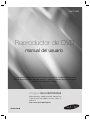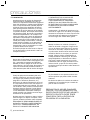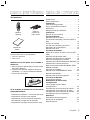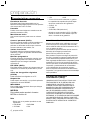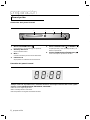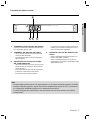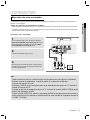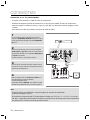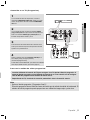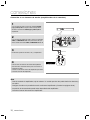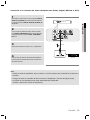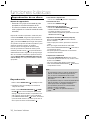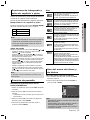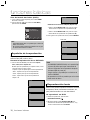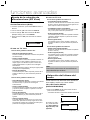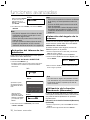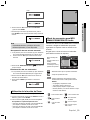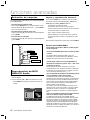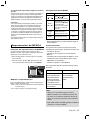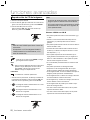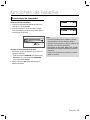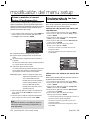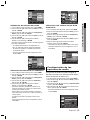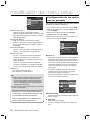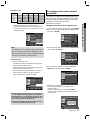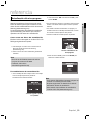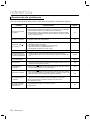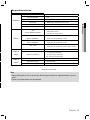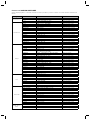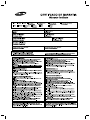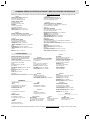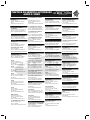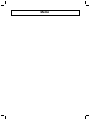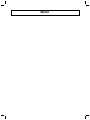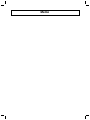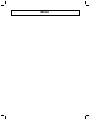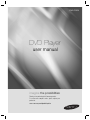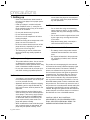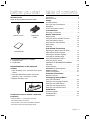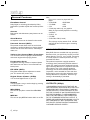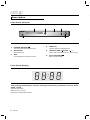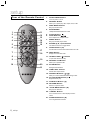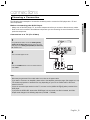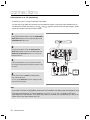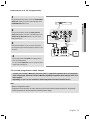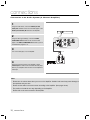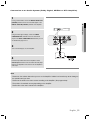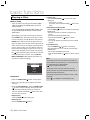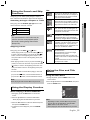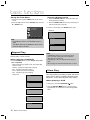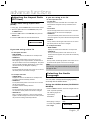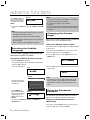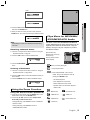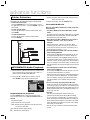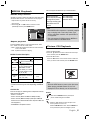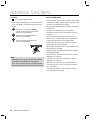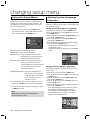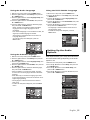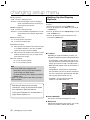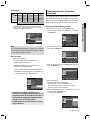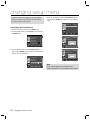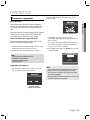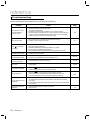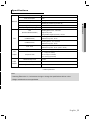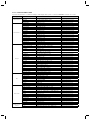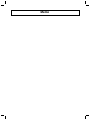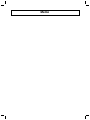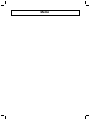Samsung DVD-P191K Manual de usuario
- Categoría
- Reproductores de DVD
- Tipo
- Manual de usuario

imagine las posibilidades
Muchas gracias por comprar un producto Samsung. Para
recibir un servicio máscompleto, por favor, registre su
producto en
www.samsung.com/global/register
Reproductor de DVD
manual del usuario
DVD-P191K
AK68-01761B
Para prevenir cualquier mal funcionamiento y evitar daños, lea detalladamenteeste
manual de instrucciones antes de conectar y operar el aparato.Conserve el manual
para futuras referencias. Gracias.

1. Instalación
Asegúrese de que la tensión de alimentación
de la red local es compatible con la que se
indica en la etiqueta de identificación pegada al
dorso del reproductor. Instálelo horizontalmente,
sobre un soporte adecuado (mueble) dejando
suficiente espacio libre alrededor del aparato
para que tenga buena ventilación (7 a 10 cm).
Cerciórese de que las aberturas de ventilación
no queden cubiertas. No coloque nada encima
del reproductor DVD. No ponga el reproductor
encima de amplificadores o en cualquier otro
equipo que libere calor. Antes de desplazar el
reproductor compruebeque el compartimento
del disco esté vacío. Esta unidad ha sido dis-
eñada para trabajar continuamente. Cuando lo
apaga (posición standby) no se desconeta de
la red. Si Ud. desea desconectarlo de la red,
desenchúfelo; esto se recomienda si no utiliza
el aparato durante cierto tiempo.
El enchufe principal se utiliza como un disposi-
tivo de desconexión y debe tenerlo a mano en
cualquier momento.
2. Para su seguridad
Nunca abra el reproductor ni ninguno de los ele-
mentos de su interior. Podría ser peligroso para
Ud. y para algunos componentes delicados.
Además se corre el peligro de recibir una des-
carga eléctrica y los rayos láser. No acerque los
ojos a las cercanías del portadiscos abierto u
otras aberturas para mirar al interior del equipo.
3. Cuidado
Proteja el equipo de la-humedad y del calor
excesivo (chimenea), así como de cualquier
otro equipo que produzca potentes campos
magnéticos o eléctricos (altavoces, etc.).
Desconecte el cable de alimentación de la red
si el reproductor funciona mal. Este equipo no
ha sido fabricado para uso industrial, sino para
uso doméstico. Este producto se destina exclu-
sivamente para uso personal. Copiar Discos
o descargar música para su venta posterior
u otras actividades comerciales constituye o
puede constituir una violación contra las leyes
de derechos de reproducción.
No debe exponer el aparato a gotas ni salpica-
duras de agua ni a objetos con líquido, como
jarrones, evitando colocarlos sobre el aparato.
DESCARGO DE RESPONSABILIDADES DE
GARANTIA: HASTA EL LIMITE PERMITIDO
POR LA LEY CORRESPONDIENTE, SE
EXCLUYE CUALQUIER DECLARACION
O GARANTIA DE NO VIOLACION DE
DERECHOS DE REPRODUCCION U
OTROS DERECHOS DE PROPIEDAD
INTELECTUAL QUE RESULTEN DEL USO
DE ESTE PRODUCTO BAJO CONDICIONES
DIFERENTES A LAS ESPECIFICADAS
ANTERIORMENTE.
Condensación : Si traslada el reproductor o los
discos de un lugar frío a otro cálido, por ejemplo
mientras los transporta en invierno, espere unas
dos horas para que adquieran la temperatura
del nuevo lugar. Así evitará daños graves.
4. Discos
Maneje los discos con cuidado. Coloque los
dedos en el borde o el agujero. Ponga los dis-
cos con la etiqueta hacia arriba (en el caso de
discos de un solo lado). Limpie los discos con
un paño suave, desde el centro hacia el borde.
Guarde los discos en sus cajas y en posición
vertical. Coloque el disco correctamente en
bandeja utilizando el área de guía. No utilice
sprays limpiadores, o disolventes si el disco
está sucio. Limpie suavemente con un paño
humedecido (sólo con agua) haciendo un mov-
imiento circular, ya que de otro modo pueden
producirse rayas que causarán ruidos durante la
reproducción.
5. Pilas
La pila utilizada en este aparato contiene sus-
tancias químicas que pueden dañar el medio
ambiente.
No elimine las pilas en la corriente de residuos
domésticos. Se recomienda que el cambio de
pilas lo realice un técnico.
PRECAUCIÓN: EL USO DE CUALQUIER
CONTROL, LOS PROCEDIMIENTOS CON
EXCEPCIÓN DE ESPECIFICADO ADJUNTO
ESPECIFICO EN ESTO PUEDE TENER
COMO RESULTADO LA EXPOSICION
PELIGROSA DE LA RADIACION.
precauciones
2_ precauciones
d
a
2

1. Abra la tapa de las pilas situada en la parte trasera
del mando a distancia.
2. Introduzca dos pilas AAA. Asegúrese de que las
polaridades (+ y -) estén correctamente alineadas.
3. Cierre la tapa de las pilas.
Mando a
distancia
Manual del
usuario
Cable de
conexión de
vídeo / audio
Instalación de las pilas en el mando a
distancia
Si el mando a distancia no funciona
adecuadamente:
- Compruebe la polaridad + - de las pilas (pila seca)
- Compruebe si las pilas se han agotado.
- Compruebe si el sensor del mando a distancia
está obstruido por algún tipo de obstáculo.
- Compruebe si hay alguna luz fluorescente cerca
Accessorios
Precauciones . . . . . . . . . . . . . . . . . . . . . . . . . . . .2
Pasos preliminares . . . . . . . . . . . . . . . . . . . . . . .
3
Preparación
Características generales . . . . . . . . . . . . . . . . . .
4
Tipo y características del disco . . . . . . . . . . . . .
5
Descripción . . . . . . . . . . . . . . . . . . . . . . . . . . . . .
6
Manejo del mando a distancia . . . . . . . . . . . . . .
8
Conexiones
Elección de una conexión . . . . . . . . . . . . . . . . .
9
Funciones Básicas
Reproducción de un disco . . . . . . . . . . . . . . . .
14
Funciones de búsqueda y salto de capítulo o
pista . . . . . . . . . . . . . . . . . . . . . . . . . . . . . . . . .
15
Función de pantalla . . . . . . . . . . . . . . . . . . . . .
15
Uso del menú del disco y de títulos . . . . . . . . .
1
5
Repetición de la reproducción . . . . . . . . . . . . .16
Reproducción lenta . . . . . . . . . . . . . . . . . . . . . .
16
Funciones Avanzadas
Ajuste de la relación de altura / anchura (EZ
View) . . . . . . . . . . . . . . . . . . . . . . . . . . . . . . . . .17
Selección del idioma del audio . . . . . . . . . . . . .17
Selección del idioma de los subtítulos . . . . . . .18
Selección del ángulo de la cámara . . . . . . . . . .18
Utilización de la función Bookmark (Marcador) 18
Utilización de la función de Zoom . . . . . . . . . . .
19
Menú de secuencias para MP3/WMA/ JPEG/
MPEG4 CD Audio . . . . . . . . . . . . . . . . . . . . . . .
19
Selección de carpetas . . . . . . . . . . . . . . . . . . . .
20
Reproducción de MP3/WMA/CD Audio . . . . . .
20
Reproducción
MPEG4 . . . . . . . . . . . . . . . . . . . . 21
Reproducción de CD de imágenes . . . . . . . . . .
22
Funciones de Karaoke
Funciones de Karaoke . . . . . . . . . . . . . . . . . . .
23
Modificación del menú Setup
(Configuración)
Como cambiar el menú Setup
(Configuración) . . . . . . . . . . . . . . . . . . . . . . . . .
24
Configuración de las funciones de idioma . . . .
24
Configuración de las opciones de audio . . . . . .
25
Configuración de las opciones de pantalla . . . .
26
Configuración del control parental . . . . . . . . . .
27
Referencia
Actualización del microprograma . . . . . . . . . . . . .29
Resolución de problemas . . . . . . . . . . . . . . . . .
30
Especificaciones . . . . . . . . . . . . . . . . . . . . . . . .
31
Español _3
pasos premilinares tabla de contenido
Los accesorios que no se suministran
1. Cable de componentes
2. Cable coaxial

preparación
4_ preparación
Características generales
Excelente Sonido
El sistema Dolby Digital desarrollado por los
laboratorios Dolby Digital proporciona una reproduc-
ción sonora clara como el cristal.
Pantalla
Pueden verse tanto imágenes normales como de
pantalla panorámica (16:9).
Movimiento lento
Una escena importante puede verse en cámara
lenta.
Control parental (DVD)
El control parental permite al usuario establecer el
nivel necesario para evitar que los niños vean
películas no adecuadas como las que contienen
escenas violentas o para adultos, etc.
Varias funciones
Es posible seleccionar diversos idiomas (Audio /
subtítulos) y ángulos de pantalla mientras disfruta
de las películas.
Barrido progresivo
El barrido progresivo (Progressive scanning) crea
una imagen mejorada con el doble de líneas de
exploración que una imagen interlazada
convencional.
EZ VIEW (DVD)
Easy View permite el ajuste de la imagen para que
coincida con el tamaño de pantalla del TV (16:9 o
4:3).
Visor de fotografías digitales
(JPEG)
Puede visualizar fotos digitales en su TV.
Repetición
Puede repetir una canción o una película pulsando
simplemente el botón REPEAT.
MP3/WMA
Esta unidad puede reproducir discos que incluyan
archivos MP3/WMA.
MPEG4
Esta unidad puede reproducir formatos
MPEG4 en archivo avi.
Nota
- Discos que no se pueden reproducir en este
reproductor:
• DVD-ROM • DVD-RAM
• CD-ROM • CDV
• CDI • CVD
•
Discos CDG de audio solamente, no gráficos.
- La capacidad de reproducción puede depen
der de las condiciones de la grabación:
• DVD-R, +R
• CD-RW
• DVD+RW, -RW (modo de V)
- Quizás no pueda reproducir CD-R, CD-RW y
DVD-R en todos los casos debido al tipo de
disco o al estado de la grabación.
PROTECCIÓN DE COPIA
Muchos discos DVD están codificados con la pro-
tección de copia. Por esta razón, debe conectar
sólo la salida de vídeo de DVD directamente al TV,
no a un aparato de vídeo.
La conexión al aparato de vídeo puede causar la
distorsión de la imagen proveniente de
discos DVD con protección de copia.
Este producto incorpora tecnología de protección
de copia, protegida por patentes estadounidenses
y otros derechos de propiedad intelectual en pos-
esión registrada de Macrovision Corporation y otros
propietarios. El uso de esta tecnología de protec-
ción de copia debe ser autorizado por Macrovision
Corporation y está destinado al uso doméstico
y usos delimitados de reproducción exceptu-
ando las expresas autorizaciones de Macrovision
Corporation. La ingeniería inversa o desensamblaje
están prohibidos.
SALIDAS DE BARRIDO
PROGRESIVO
(480p)
“SAMSUNG NOTIFICA QUE NO TODOS LOS
TELEVISORES DE ALTA DEFINICIÓN SON
COMPATIBLES CON ESTE PRODUCTO Y
PUEDEN CAUSAR DISTORSIONES EN LA
IMAGEN EN CASO DE PROBLEMAS EN LA
IMAGEN EN BARRIDO PROGRESIVO DE
480, SE RECOMIENDA QUE EL USUARIO
CONFIGURE EL REPRODUCTOR PARA
LA SALIDA DE IMAGEN CON ‘DEFINICIÓN
ESTÁNDAR’. SI TUVIESE ALGUNA DUDA SOBRE
LA COMPATIBILIDAD DEL EQUIPO CON ESTE
MODELO 480p, PÓNGASE EN CONTACTO CON
EL SERVICIO DE ATENCIÓN AL CLIENTE DE
SAMSUNG.”

● PREPARACiÓN
Español _5
Este reproductor de DVD puede reproducir los siguientes discos con sus logotipos correspondientes:
Marcas de los discos
Número de región
Tanto el reproductor DVD como los discos
tienen códigos por región. Estos códigos deben
concordar para que el disco se reproduzca. De
lo contrario, no se reproducirá.
El número regional de este aparato viene
indicado en su panel trasero.
Sólo debe insertar un disco DVD.
La inserción de uno o más discos impedirá
la reproducción y puede causar daños en el
reproductor de DVD.
12 Cm
8 Cm
Disco de una cara de 240 min.
Disco de dos caras de 480 min.
Disco de una cara de 80 min.
Disco de dos caras de 160 min.
Audio
+
Video
- El DVD contiene excelente sonido y
vídeo gracias al sistema Dolby Digital
y MPEG-2.
- En el menú en pantalla pueden selec-
cionarse fácilmente varias funciones
de pantalla y audio.
Tipo de disco (logotipos)
Tipos de grabación
Tamaño
de disco
Tiempo máximo
de reproducción
Características
DVD
12 Cm
8 Cm
74 min.
20 min.
Audio
+
Video
- Vídeo con sonido CD, calidad VHS y
tecnología de compresión MPEG-1.
VIDEO-CD
12 Cm
8 Cm
74 min.
20 min.
Audio
- Graba como señal digital con mejor
calidad de sonido, menor distorsión y
menor deterioro de la calidad con el
tiempo.
AUDIO-CD
~
DIGITAL
SOUND
STEREO
NTSC
Número regional de reproducción
Sistema de brodcast de NTSC en los
E.E.U.U., Canadá, Corea, Japón, etc..
Disco Dolby Digital
Disco estéreo
Disco de audio digital
Disco DTS
Disco MP3
Tipo y características del disco
Certificación de DivX
Los logotipos DivX, DivX Certified y
los logotipos asociados son marcas
comerciales de DivXNetworks, inc y
se utilizan con licencia.

preparación
6_ preparación
Controles del panel frontal
Pantalla del panel frontal
1. Botón STANDBY/ON ( )
Enciende/apaga y se enciende/apaga el reproductor.
2. Bandeja De Disco
Aquí se introduce el disco
3. MIC 1
Conecta el micrófono para ls funciones del Karaoke.
4. PANTALLA
Aquí aparecen los indicadores del funcionamiento.
5.
Botón OPEN/CLOSE ( ) / PARADA ( )
Se pulsa para abrir y cerrar la bandeja del disco y se
detiene la reproducción
.
6. Botón REPRODUCCIÓN/PAUSA ( )
Inicia o interrumpe la reproducción del disco.
Tiempo total de reproducción; muestra diversos mensajes relacionados con opera-
ciones como REPRODUCIR, DETENER, CARGAR...
nodiSC: No se ha cargado ningún disco.
OPEn: La bandeja del disco está abierta.
LOAd: El reproductor está cargando la información del disco.
Descripción
1
3
4
5
6
2

● PREPARACiÓN
Español _7
1
2 3
4
Pantalla del panel frontal
1. TERMINALES DE SALIDA DE AUDIO
Conecte a los terminales de entrada de audio del televi-
sor o del receptor de audio / vídeo.
2. TERMINAL DE SALIDA DE VÍDEO
- Use un cable de video para conectar al terminal de
entrada de video del televisor.
- La salida de vídeo del menú Setup (Configuración)
debe configurarse.
3. ENCHUFES DE SALIDA DE VÍDEO
DE COMPONENTES
- Utilice estos terminales si tiene una TV con tomas de
entrada de vídeo de componentes. Estos terminales
proveen P
R
, P
B
y Y.
- Si se selecciona la salida de vídeo de componentes
(P-SCAN) en el menú Setup (Configuración),
funcionará el modo de barrido progresivo.
- Si se selecciona la salida de vídeo de componentes
(I-SCAN) en el menú Setup (Configuración), funcio-
nará el modo de barrido entrelazado.
4. TERMINAL DE SALIDA DIGITAL DE
AUDIO
- Utilice un cable digital coaxial para conectarlo a un
receptor Dolby Digital compatible.
- Utilice un cable digital coaxial para conectar a un
amplificador A/V que contiene el descodificador Dolby
Digital, MPEG2 o DTS.
Nota
- Consulte el Manual del usuario del TV para averiguar si su TV admite el Barrido progresivo (P-SCAN).
Si admite el Barrido progresivo, siga las instrucciones del Manual del usuario de su TV concernientes
a la configuración del Barrido progresivo en el sistema de menús del TV.
- Consulte las páginas 26-27 para obtener más información acerca de cómo utilizar el menú Setup
(Configuración).

preparación
8_ preparación
Manejo del mando a distancia
1
2
3
4
5
6
7
8
9
10
11
12
13
14
15
18
17
16
19
20
21
1. Botón DVD POWER
Enciende o apaga el aparato.
2. Botón REPEAT
Permite repetir la reproducción de un título, un capítulo,
una pista o un disco.
3. Botón DISC MENU (Menú del disco)
Hace aparecer el menú del disco.
4. Botón BOOKMARK
Busque rápidamente las secciones de marcador de un
DVD.
5. Botón PARAR ( )
6.
Botones SALTAR
(
/
)
Se utiliza para saltar el título, un capítulo o una pista.
7. Botón MENU
Presenta en pantalla el menú del reproductor de DVD.
8. Botones ENTER/π
/
†
,
√
/
®
Este botón funciona como conmutador.
9. Botón AUDIO (√)
Utilice este botón para acceder a diversas funciones de
audio en un disco.
10. Botón INFO (Información)
Muestra el modo del disco actual.
11. Botón OPEN/CLOSE ( )
Se pulsa para abrir y cerrar la bandeja del disco.
12. Botón REPEAT A-B
Permitte repetir la reproducción del disco A-B.
13. Botón ZOOM
Amplía la imagen del DVD.
14. Botón VIDEO SEL.
Selecciona el formato de salida de vídeo.
15. Botones BUSCAR (
/
)
Permite buscar hacia adelante y hacia atrás en un disco.
16. Botón REPRODUCIR/PAUSA ( )
Inicia / interrumpe la reproducción del disco.
17. Botón SUBTITLE (π)
18. Botón RETURN
Regresa al menú anterior.
19. Botones menú de títulos (®)
Selecciona el formato de salida de vídeo.
20. Botón CANCEL
Se utiliza para retirar de la pantalla los menús y los
mensajes de estado.
21. Botón KARAOKE (†)
Se usa para iniciar las funciones del Karaoke

● CONEXIONES
Español _9
Nota
- Pueden producirse ruidos si el cable de audio está demasiado cerca del cable de alimentación.
- Si desea conectar un amplificador, consulte la página de conexión del amplificador.
(Consulte las páginas 12 to 13)
- El número y posición de los terminales puede variar dependiendo del equipo de TV. Consulte el
manual del usuario del TV.
- Si existe un terminal de entrada de audio en el TV, conéctelo al terminal [AUDIO OUT][izquierda]
(blanco) del reproductor de DVD.
- Si pulsa el botón VIDEO SEL. cuando el reproductor de DVD se encuentra en modo de parada o
no hay ningún disco en la bandeja, el modo de salida de vídeo cambia en la siguiente secuencia:
(I-SCAN ➝ P-SCAN).
A continuación se incluyen ejemplos de las conexiones comúnmente usadas para conectar el reproductor de DVD a un
televisor o a otros equipos.
Antes de conectar el reproductor de DVD
- Apague siempre el reproductor de DVD, el TV y otros componentes antes de conectar o desconectar cualquier cable.
- Consulte el manual del usuario de los componentes (como un TV) adicionales que está conectando para obtener infor-
mación adicional sobre componentes concretos.
Conexión a un TV (vídeo)
1
Con los cables de vídeo / audio, conecte los terminales
VIDEO (amarillo)/AUDIO (rojo y blanco) OUT de la parte
trasera del reproductor de DVD a los terminales VIDEO
(amarillo)/AUDIO (rojo y blanco) IN del TV.
2
Encienda el reproductor de DVD y el TV.
3
Pulse el selector de entrada del mando a distancia del TV
hasta que la señal de Video del reproductor de DVD apa-
rezca en la pantalla del TV.
Elección de una conexión
ROJO
BLANCO
ROJO
BLANCO
AMARILLO
Cable de
Audio
Cable de Video
AMARILLO
conexiones

conexiones
10_ conexiones
BLANCO
ROJO
BLANCO
ROJO
AZUL
VERDE
ROJO
Cable de Audio
Cable de componentes
ROJO
AZUL
VERDE
Conexión a un TV (Interlazado)
- Conexión al TV utilizando un cable de vídeo de componentes.
- Disfrutará de imágenes precisas de reproducción en color de gran calidad. El vídeo de componentes
separa la imagen en señales en blanco y negro (Y), azul (PB), rojo (PR) para presentar imágenes claras
y nítidas.
(Las señales de audio se transmiten a través de la salida de audio.)
1
Con los cables de vídeo de componentes, conecte el
terminal de COMPONENT VIDEO OUT situado en la parte
trasera del reproductor de DVD al terminal COMPONENT
IN del TV.
2
Utilice los cables de audio, para conectar los terminales
AUDIO (blanco y rojo) OUT situados en la parte posterior
del reproductor de DVD con los terminales AUDIO (blanco
y rojo) IN de su televisor.
Encienda el televisor y el reproductor de DVD. .
3
Pulse el selector de entrada del mando a distancia del TV
hasta que la señal de Component del reproductor de DVD
aparezca en la pantalla del TV.
4
Defina la salida de video en Component (I-SCAN) en el
menú Display Setup (Configurar pantalla).
(Consulte las páginas 26-27)
Puede utilizar el botón VIDEO SEL. para cambiar la modali-
dad Video Output (Salida de vídeo). (Consulte la página 9.)
Nota
- Si desea conectar un amplificador, consulte la página de conexión del amplificador.
(Consulte las páginas 12 y 13.)
- El terminal de componentes del TV puede aparecer marcado con "R-Y, B-Y, Y" o "Cr, Cb, Y" en vez de "
P
R
, P
B
, Y" dependiendo del fabricante. El número y posición de los terminales puede variar dependiendo
del equipo de TV. Consulte el manual del usuario del TV.
-

● CONEXIONES
Español _11
BLANCO
ROJO
BLANCO
ROJO
AZUL
VERDE
ROJO
Cable de Audio
Cable de componentes
ROJO
AZUL
VERDE
Conexión a un TV (Progresivo)
1
Con los cables de vídeo de componentes, conecte el
terminal de COMPONENT VIDEO OUT situado en la parte
trasera del reproductor de DVD al terminal COMPONENT
IN del TV.
2
Con los cables de audio, conecte los terminales AUDIO
(rojo y blanco) OUT de la parte trasera del reproductor de
DVD a los terminales AUDIO (rojo y blanco) IN del TV.
Encienda el reproductor de DVD y el TV.
3
Pulse el selector de entrada del mando a distancia del TV
hasta que la señal de Component del reproductor de DVD
aparezca en la pantalla del TV.
4
Defina la salida de video en Component (P-SCAN) en el
menú Display Setup (Configurar pantalla).
(Consulte las páginas 26-27)
Puede utilizar el botón VIDEO SEL. para cambiar la modalidad
Video Output (Salida de vídeo). (Consulte la página 9.)
Para ver la salida de vídeo progresiva:
- Consulte el Manual del usuario del TV para averiguar si su TV admite el Barrido progresivo. Si
acepta el Barrido progresivo, siga el Manual del usuario de su TV en relación con la configura-
ción del Barrido progresivo en el sistema de menús del TV.
- Dependiendo del TV, el método de conexión puede diferir al de la ilustración anterior.
Nota
- Qué es el barrido progresivo (“Progressive Scan”)?
El barrido progresivo tiene el doble de líneas de barrido que el método de salida de interlazado. El
método de barrido progresivo puede proporcionar una calidad de imagen mejor y más clara.

conexiones
12_ conexiones
Conexión a un sistema de audio (amplificador de 2 canales)
1
Con los cables de audio, conecte los terminales AUDIO
(rojo y blanco) OUT de la parte trasera del reproductor
de DVD a los terminales AUDIO (rojo y blanco) IN del
amplificador.
2
Con los cables de señales de vídeo, conecte los terminales
VIDEO, COMPONENT OUT de la parte trasera del repro-
ductor de DVD al terminal VIDEO, COMPONENT IN del TV
3
Encienda el reproductor de DVD, el TV y el amplificador.
4
Pulse el botón de selección de entrada del amplificador
para seleccionar la entrada externa para oír sonido en el
reproductor de DVD.
Consulte el manual del usuario del amplificador para definir
la entrada de audio del amplificador.
Nota
- Cuando encienda el amplificador, baje el volumen. Un sonido repentino alto podría dañar los altavoces y
sus oídos.
- Configure el audio en la pantalla de menús conforme al amplificador. (Consulte las páginas 25-26).
- La posición de los terminales puede variar dependiendo del amplificador.
Consulte el manual del usuario del amplificador.
BLANCO
ROJO
BLANCO
ROJO
Cable de AudioCable de Audio
Ampl. estéreo de 2 canalesAmpl. estéreo de 2 canales

● CONEXIONES
Español _13
Conexión a un sistema de audio (Amplificador Dolby Digital, MPEG2 o DTS)
1
Si se utiliza un cable coaxial, conecte el terminal DIGITAL
AUDIO OUT (COAXIAL) de la parte trasera del reproduc-
tor de DVD al terminal DIGITAL AUDIO IN (COAXIAL) del
amplificador..
2
Con los cables de señales de vídeo, conecte los termi-
nales VIDEO, COMPONENT OUT de la parte trasera del
reproductor de DVD al terminal VIDEO, COMPONENT
IN del TV
3
Encienda el reproductor de DVD, el TV y el amplificador.
4
Pulse el botón de selección de entrada del amplificador
para seleccionar la entrada externa para oír sonido en el
reproductor de DVD.
Nota
- Cuando encienda el amplificador, baje el volumen. Un sonido repentino alto podría dañar los altavoces y
sus oídos.
- Configure el audio en la pantalla de menús conforme al amplificador. (Consulte las página 25-26).
- La posición de los terminales puede variar dependiendo del amplificador.
Consulte el manual del usuario del amplificador.
Cable coaxial
Amplificador Dolby
Digital o DTS

funciones básicas
14_ funciones básicas
Reproducción de un disco
Antes de reproducir
- Encienda el TV y fíjelo en la entrada de vídeo
apropiada en el mando a distancia del TV.
- Si conectó un sistema de audio externo, encié-
ndalo y ajústelo en el canal de entrada de audio
adecuado.
Después de encender el reproductor, cuando Ud. pulsa
el botón DVD POWER, la siguiente imagen aparecerá.:
Si Ud. desea seleccionar el idioma, pulse los botones de
π/†
y pulse el botón ENTER
. (Esta imagen sólo aparece
en la primera vez que Ud. encienda el reproductor.) Si no
selecciona el idioma al principio, se perderán
todos los valores de configuración del menú Setup.
Una vez que seleccione un idioma de menús, puede
cambiarlo pulsando el botón
en el panel frontal de la
unidad durante más de 5 segundos sin que haya ningún
disco en la unidad. A continuación, aparece de nuevo la
ventana SELECT MENU LANGUAGE (Seleccionar idi-
oma de menús), en la cual puede restablecer el idioma
que prefiera.
Reproducción
1. Pulse el botón OPEN/CLOSE ( ). La bandeja se abre.
2. Introduzca el disco en la bandeja con el lado de la
etique ta hacia arriba.
3. Pulse el botón REPRODUCIR/PAUSA (
) o OPEN/
CLOSE (
) para cerrar la bandeja del disco.Cuando
detenga la reproducción del disco, el reproductor recu-
erda el lugar en el que se detuvo, con lo cualcuando
pulse REPRODUCIR/PAUSA (
) de nuevo, sereiniciará
a partir de donde se detuvo. (A menos que se retire el
disco o pulse dos veces el botón PARAR (
)).
4. Para detener la reproducción.
Pulse el botón PARAR (
) durante la reproducción.
6. Interrupción de la reproducción
Pulse el botón REPRODUCIR/PAUSA (
) del mando
a distancia durante la reproducción.
- La pantalla se detiene y no hay sonido.
Para reanudar la reproducción, pulse otra vez el botón
REPRODUCIR/PAUSA (
).
5. Extracción del disco
Pulse el botón OPEN/CLOSE (
).
Nota
- Si el reproductor se deja en modo de parada durante
más de un minuto sin interacción alguna del usu-
ario, se activa un salvapantallas. Pulse el botón
REPRODUCIR/PAUSA (
) para volver a la reproduc-
ción normal.
- Si el reproductor se deja en el modo de parada durante
más de 30 minutos, se apagará automáticamente a
menos que.(Función de apagado automático).
- Si el reproductor permanece en el modo PAUSA
durante 5 minutos, se detendrá.
- El icono (
) indica una pulsación de botón no
válida
English
Français
Deutsch
Español
Italiano
Português
7.
Reproducción de movimiento escalonado (excepto CD)
Pulse el botón
SALTAR ( )
del mando a distancia
durante la PAUSA.
- Cada vez que pulse el botón, aparecerá un nuevo foto-
grama.
- No se oye ningún sonido durante el modo STEP.
- Pulse el botón REPRODUCIR/PAUSA (
) para volver a
la reproducción normal.
- Sólo puede ejecutar la reproducción con movimiento
escalonado hacia adelante.
8. Reproducción a cámara lenta
Pulse el botón BUSCAR ( / ) para selec cionar la
velocidad de reproducción entre 1/2, 1/4y 1/8 de lo normal
durante el modo PAUSA.
- No se oye ningún sonido durante el modo SLOW.
- Pulse el botón REPRODUCIR/PAUSA (
) para volver a
la reproducción normal.

● FUNCIONES BÁSICAS
Español _15
Nota
- La velocidad marcada en esta función puede ser
diferente de la velocidad real de reproducción.
- No se oye ningún sonido durante el modo de
búsqueda.(excepto CD)
DVD
VCD
CD
2X, 4X, 64X, 128X
4x, 8X
2X, 4X, 8X
Funciones de búsqueda y
salto de capítulo o pista
Durante la reproducción, puede buscar rápidamente
a través de un capítulo o pista o utilizar la
función de salto para pasar a la siguiente selección.
Búsqueda en un capítulo o pista
Durante la reproducción, pulse el botón BUSCAR ( o )
del mando a distancia durante más de 1 segundo.
Función de pantalla
1. Durante la reproducción, pulse el botón INFO del mando
a distancia.
2. Pulse los botones π/† para seleccionar el elemento
deseado.
- Al reproducir un VCD es posible que no funcion la del
menú del disco.
3. Pulse los botones √/® para realizar la configuración
deseada y pulse el botón ENTER.
Nota
Para acceder al título deseado cuando hay
más de un título en el disco.
Por ejemplo, si hay más de una película en
un DVD, cada película será identificada.
La mayoría de los discos DVD se graban en
capítulos, de tal forma que puede encontrar
fácilmente un pasaje específico (similares a
las pistas en un CD de video).
Permite la reproducción de la película a partir
del momento deseado. Debe introducir el
momento de inicio como referencia.
La función de búsqueda de tiempo no fun-
ciona en algunos discos.
Se refiere al idioma de la banda Sonora de la
película. En el ejemplo, la banda sonora está
en inglés en 5.1CH.
Un disco DVD puede tener hasta ocho dife-
rentes bandas sonoras.
Se refiere a los idiomas de los subtítulos dis-
ponibles en el disco.
Podrá escoger el idioma de los subtítulos o,
si lo prefiere, desactivarlos para que no apa-
rezcan en pantalla.
Un disco DVD puede tener hasta 32 subtítu-
los diferentes.
Para acceder a la función de Marcador,
EZ View o
Ángulo
que desee.
Algunos discos DVD tienen más funciones
de ángulo de cualquier imagen.
La función Bookmark le permite encontrar de
forma rápida y sencilla una pista o un capítu-
lo desde el DVD o VCD (Menú desactivado).
La función EZ view se utiliza para cambiar la
relación de altura/anchura en DVD.
Title
Chapter
Time
Audio
Subtitle
4. Para hacer que desaparezca la pantalla, vuelva a
presionar el botón CANCEL.
Durante la reproducción de un
DVD/VCD/MPEG4
Uso del menú del disco (DVD)
1. Con la unidad en modo de parada, pulse el botón MENU
del mando a distancia.
2. Pulse los botones π/† hasta seleccionar Disc-Menu y
pulse el botón ® o ENTER.
Uso del menú del disco y
de títulos
MenuReturnEnter
Pulsar ENTER para
acceso al menu de disco
Salto de pistas
Durante la reproducción, pulse el botón SALTAR ( o ).
- Cuando se reproduce un DVD y se pulsa el botón
SALTAR (
), se salta al capítulo
siguiente. Si pulsa el botón SALTAR ( ), se vuelve al
principio del capítulo. Si pulsa una vez más, se desplaz-
ará al principio del capítulo anterior.
- Cuando se reproduce un VCD o un CD, si pulsa el botón
SALTAR (
), se salta a la pista siguiente. Si pulsa el
botón SALTAR ( ), se vuelve al principio del capítulo.
Si pulsa una vez más, se desplazará al principio del
capítulo anterior.
- Cuando la longitud de la pista exceda los 15 minutos
durante la reproducción de un VCD y se pulsa el botón
(
), salta al punto de 5 minutos más adelante. Si pulsa
el botón(
), salta 5 minutos hacia atrás.
Nota
Al reproducir un VCD es posible que no funcion la del
menú del disco.
Nota
- Dependiendo del disco, es posible que el menú del
disco no funcione.
- Puede también usar el menú del disco, usando el
botón DISC MENU del mando a distancia.
- Al reproducir un VCD es posible que no funcione
la del menú del disco.

funciones básicas
16_ funciones básicas
Esta función permite reproducir lentamente escenas
de deportes, danza, instrumentos musicales, etc.,
para poderlas estudiar con más detenimiento.
Al reproducir un DVD
1. Durante la reproducción, pulse el botón
REPRODUCIR/PAUSA (
).
2. Mantenga pulsado el botón BUSCAR (
/
) para
seleccionar la velocidad de reproducción entre 1/2, 1/4 y
1/8 de lo normal durante el modo PAUSA.
Reproducción lenta
Nota
- A-B REPEAT (REPETIR A-B) no le permite fijar
el punto (B) hasta que hayan transcurrido al
menos 5 segundos de la reproducció después
de haber fijado el punto (A).
- Según el disco, es posible que no funcione la
función REPEAT.
- Al reproducir un VCD es posible que no funcione
la del menú del disco.
f
Uso del menú de títulos (DVD)
1. Con la unidad en modo de parada, pulse el botón MENU
del mando a distancia.
2. Pulse los botones π/† hasta seleccionar Title-Menu y
pulse el botón ® o ENTER.
Nota
- Dependiendo del disco, es posible que el menú de
títulos no funcione.
- El menú de títulos aparecerá solamente si hay por
lo menos dos títulos en el disco.
MenuReturnEnter
Repita la pista, capítulo, título actuales, sección
seleccionada (A-B) o todo el disco.
Durante la reproducción de un DVD/VCD
1. Pulse los botones REPEAT para seleccionar Capitulo,
Titulo, Track, Disco o Repetir:Off.
El DVD repite la reproducción por capítulo o título, el CD
y el VCD repiten por disco o pista.
- Capitulo : repite el capítulo que se está reproduciendo.
- Titulo :
repite el título que se está reproduciendo.
- Track :
repite la pista que se está reproduciendo.
- Disco :
repite el disco que se está reproduciendo.
- Repetir : Off
Repetición de la reproducción
Pulsar ENTER para
acceso al menu de titule
2. Para regresar a la reproducción normal, el botón
REPEAT.
Utilización de la función A-B Repeat (Repetir A-B)
1. Pulse el botón REPEAT A-B en el punto en el que
desea iniciar la repetición de la reproducción (A).
2. Pulse el botón REPEAT A-B en el punto en el que
desea detener la repetición de la reproducción (B).
DVD/ VCD
Repetir:A-
Repetir:A-B
Titulo
Capitulo
Track
Disco
Repetir:Off
Repetir:Off

● FUNCIONES AVANZADAS
Español _17
funciones avanzadas
Ajuste de la relación de
altura/anchura (EZ View)
Para los discos grabados en formato 16:9
- Wide Screen (Pantalla Panorámica)
Presenta el contenido del DVD en el formato 16:9 (relación
de altura/anchura).
- Screen Fit (Ajuste Pantalla)
Las partes superior e inferior de la pantalla se eliminan. Si
se reproduce un disco grabado en formato 2.35:1, las
franjas negras en los extremos superior e inferior de la
pantalla desaparecerán. La película se verá alargada
verticalmente.
(Dependiendo del tipo de disco, las franjas negras pueden
no desaparecer completamente.)
- Zoom Fit (Ajuste Zoom)
Los extremos superior, inferior, izquierdo y derecho de la
pantalla se eliminan y la parte central de la pantalla se
agranda.
Para los discos grabados en formato 4:3
- Normal Wide (ancho normal)
Presenta el contenido del DVD en el formato 16:9 (relación
de altura/anchura). La película se verá alargada
horizontalmente.
- Screen Fit (Ajuste Pantalla)
Los extremos superior e inferior de la pantalla se eliminan
y aparece la pantalla completa. La película se verá alar-
gada verticalmente.
- Zoom Fit (Ajuste Zoom)
Los extremos superior, inferior, izquierdo y derecho de la
pantalla se eliminan y la parte central de la pantalla se
agranda.
- Vertical Fit (Ajuste vertical)
Si un DVD grabado en formato 4:3 se ve en una TV de
formato 16:9, aparecerán las franjas negras en los extre-
mos izquierdo y derecho de la pantalla para evitar que la
película se vea alargada horizontalmente.
EZ VIEW
Pantalla Panorámica
Para los discos grabados en formato 16:9
- 4:3 Letter Box (Formato 4:3 Buzón)
Presenta el contenido del DVD en el formato 16:9 (relación
de altura / anchura). Aparecerán las franjas negras en las
partes superior e inferior de la pantalla.
- 4:3 Pan&Scan (Formato 4:3 Pan&Scan)
Los extremos izquierdo y derecho de la pantalla se elimi-
nan y se ve la parte central de la pantalla 16:9.
- Screen Fit (Ajuste pantalla)
Los extremos superior e inferior de la pantalla se eliminan
y aparece la pantalla completa. La película se verá alar-
gada verticalmente.
- Zoom Fit (Ajuste Zoom)
Los extremos superior, inferior, izquierdo y derecho de
la pantalla se eliminan y la parte central de la pantalla se
agranda.
Para los discos grabados en formato 4:3
- Normal Screen (Pantalla standard)
Presenta el contenido del DVD en el formato 4:3 (relación
de altura / anchura).
- Screen Fit (Ajuste pantalla)
Los extremos superior e inferior de la pantalla se eliminan
y aparece la pantalla completa. La película se verá alar-
gada verticalmente.
- Zoom Fit (Ajuste Zoom)
Los extremos superior, inferior, izquierdo y derecho de
la pantalla se eliminan y la parte central de la pantalla se
agranda.
Nota
Esta función puede actuar de formas diferentes
dependiendodel tipo del disco.
Selección del idioma del
audio
Puede seleccionar el idioma del audio deseado de
forma rápida y sencilla con el botón AUDIO.
Uso del botón AUDIO
(DVD/VCD/MPEG4)
1. Pulse el botón AUDIO /
√
. El sonido cambia cuando se
pulsa el botón de forma repetida.
- Los idiomas de audio se representan mediante abreviaturas
Para reproducir usando la relación
de altura/anchura (DVD)
1. Durante la reproducción, pulse el botón INFO del mando a
distancia.
2. Pulse los botones π/† hasta seleccionar Shortcut.
3. Pulse los botones
√/®
hasta seleccionar EZ View
(excepto VCD)
y pulse el botón ENTER.
4. Pulse los botones
√/®
para seleccionar el elemento
deseado.
ENG
Dolby Digital 5.1CH
AUDIO
DVD
Al reproducir un VCD o
CD, puede seleccionar
entre Stereo (Estereo),
Right (Derecha) o Left
(Izquierda).
VCD
Si usa un TV 16:9
Si usa un TV 4:3
Estereo
AUDIO

funciones avanzadas
18_ funciones avanzadas
Utilización de la función
Bookmark (Marcador)
La función Bookmark (Marcador) le permite selec-
cionar partes concretas de un DVD o VCD de modo
que pueda buscarlas rápidamente en próximas
reproducciones.
Utilización de la función Bookmark (Marcador)
(DVD/VCD
)
1. Durante la reproducción, pulse el botón INFO del mando a
distancia.
2. Pulse los botones π/† hasta seleccionar Shortcut.
4.Pulse los botones
√/®
del mando a distancia para selec
cionar el ángulo que desee.
4/6
Nota
- Si el disco tiene un ángulo, esta prestación no funcio-
nará. Actualmente, muy pocos discos disponen deella.
- Dependiendo del disco, es posible que el menú de
títulos no funcione.
Selección del ángulo de la
cámara
Cuando los DVD contienen múltiples ángulos de una
escena concreta, puede utilizar la función ANGLE.
Utilización
de la función
Si el disco contiene varios ángulos, la marca de
ÁNGULO aparece en la pantalla.
1. Durante la reproducción de un disco DVD, pulse el botón
INFO del mando a distancia.
2. Pulse los botones π/† hasta seleccionar Shortcut.
3. Pulse los botones
√/®
hasta seleccionar Ángulo y pulse
el botón ENTER.
2. Para eliminar el icono de AUDIO, pulse el botón CANCEL
o RETURN.
Nota
- Esta función depende de los idiomas de audio
codificados en el disco y puede que no esté
operativa en algunos DVD.
- El disco del DVD puede contener hasta 8 idi-
omas de audio.
- Para que aparezca el mismo idioma de audio
siempre que reproduzca un DVD, consulte
“Utilización del idioma del audio” en la página 25.
Selección del idioma de los
subtítulos
Puede seleccionar los subtítulos de forma rápida y
sencilla con el botón SUBTITLE.
Utilización del botón SUBTITLE
1. Pulse el botón SUBTITLE / π.
El subtítulo cambia cuando se pulsa el botón varias veces.
Los idiomas de los subtítulos se representan mediante
abreviaturas.
2. Para eliminar el icono de SUBTITLE, pulse el botón
CANCEL o RETURN.
Nota
- Esta función depende de los idiomas codificados
en el disco y no estará operativa en todos los
DVD.
- Un disco de DVD puede contener hasta 32 idi-
omas de subtítulos.
- Para que aparezca el mismo idioma de subtítu-
los siempre que reproduzca un DVD, consulte
“Utilización del idioma de los subtítulos” en la
página 25.
DVD
Off
SUBTITLE
AUDIO
MPEG4
PCM 1/2
Utilice los botones
AUDIO
/
√
. para seleccionar el
audio deseado en un
MPEG4 y, a continuación,
pulse ENTER.
Utilice los botones
SUBTITLE
/
π. para
seleccionar el idioma de
subtítulos en un MPEG4
y,a continuación, pulse
ENTER.
SUBTITLE
MPEG4
Off
Aparecerá la opción
de subtítulos externos
dependiendo del disco
DivX.
MPEG4
ReturnEnter
Seleccion Subtitulo
External Subtitle Off
readme.TXT
Fuentes no estandar no se soportan
Menu

● FUNCIONES AVANZADAS
Español _19
3. Pulse los botones
√/®
hasta seleccionar Marcador
y pulse el botón ENTER.
4. Cuando llegue a la escena que desea marcar, pulse el
botón ENTER.Pueden marcarse al mismo tiempo hasta tres
escenas.
1 - -
Nota
- Dependiendo del disco, puede que la función
Bookmark (Marcador) no esté disponible.
5. Pulse el botón REPRODUCIR/PAUSA ( )
para saltar a la
escena marcada.
Recuperación de una escena marcada
1~3. Los primeros pasos son los mismos que para “Utilización
de la función Bookmark (Marcador)”en la página 18-19.
4. Pulse los botones
√/®
para seleccionar una escena
marcada.
1 2 3
VCD
DVD
5. Pulse el botón CANCEL para eliminar un número de
marcador.
1 2 3
Eliminación de un marcador
1~3. Los primeros pasos son los mismos que para “Utilización
de la función Bookmark (Marcador)”en la página 18-19.
4. Pulse los botones
√/®
para seleccionar el número de
marcador que desea eliminar.
Utilización de la función de Zoom
Utilización de la función ZOOM (DVD/VCD)
- Durante la reproducción del DVD, pulse el botón ENTER
para ampliar en 2X/4X/2X/ normal en ese orden.
- Durante la reproducción del VCD, pulse el botón ENTER
para ampliar en 2X/4X/2X/ normal en ese orden.
Menú de secuencias para MP3/
WMA/JPEG/MPEG4/CD Audio
CD audio Los discos con MP3/WMA/JPEG/ contienen
canciones e imágenes individuales que pueden
organizarse en carpetas como se muestra a con-
tinuación.
De igual forma a cómo se hace en el ordenador
para clasificar archivos en carpetas.
Abra la bandeja del
disco.
Coloque el disco en la
bandeja.
Cierre la bandeja.
La bandeja se cierra y
aparece esta pantalla.
OffParar
1. Durante la reproducción, pulse el botón ZOOM del mando a
distancia, y pulse el botón ENTER.
2. Pulse los botones π/†/
√/®
para seleccionar la parte
de la pantalla en la que desea aplicar el zoom.
-
:
Nombre del archivo que se reproduce actualmente
-
:
Tiempo de reproducción actual.
-
:
Modo de reproducción actual: Existen 4 modos.
Pueden seleccionarse en orden pulsando el botón
REPEAT.
- Off (Apagado): Reproducción normal
- Track (Pista): Repetir la pista actual.
- Folder (Carpeta): Repetir la carpeta actual.
- Random (Aleatorio): Los archivos del disco se
repro-
ducirán en orden aleatorio.
-
:
Icono de archivo MP3.
- :
Icono de archivo
WMA.
- :
Icono de archivo
JPEG.
- :
Icono de archivo AVI.
-
:
Icono de archivo
CD Audio.
-
:
Icono de carpeta
-
:
Icono de carpeta
actual.
2x
Parar Off

funciones avanzadas
20_ funciones avanzadas
Discos CD-R MP3/WMA
Cuando grabe archivos MP3 o WMA en el CD-R, tenga en
cuenta lo siguiente:
- Sus archivos MP3/WMA deben tener el formato ISO 9660
o JOLIET.
Los archivos MP3 de formato ISO 9660 y Joliet son
compatibles con los DOS de Microsoft y Windows, y el Mac
de Apple. Estos dos formatos son los más usados.
- Cuando asigne nombre a sus archivos MP3/WMA, no
sobrepase los 8 caracteres, y defina ".mp3", ".wma" como
la extensión del archivo.
Formato general del nombre: Título.mp3. o Título.wma.
Cuando escriba su título, asegúrese de utilizar un máximo de
8 caracteres, que no haya espacios en el nombre, y evite el
uso de caracteres especiales como: (.,/,\,=,+).
Reproducción de MP3/
WMA/CD Audio
1. Abra la bandeja del disco. Coloque el disco en la bandeja.
Cierre la bandeja.
2. Pulse los botones π/† o √/® para seleccionar un archi
- Pulse ENTER para empezar a reproducir el archivo de
canción.
...
Because You
Cactus
Sad Dayu
Wonderful
Because You
00:00:23
REPEAT
ReturnEnter
Repeat
Off
Play
Selección de carpetas
La carpeta puede seleccionarse en modo de parada
y de reproducción.
- Para seleccionar la carpeta principal
Pulse el botón RETURN para ir a la carpeta principal, o bien
pulse los botones
π/†
para seleccionar “..” y pulse ENTER
para ir a la carpeta principal.
- Para seleccionar la carpeta al mismo nivel
Pulse los botones
π/†
para seleccionar la carpeta deseada
y pulse ENTER.
- Para seleccionar la subcarpeta
Pulse los botones
π/†
para seleccionar la carpeta deseada
y pulse ENTER.
- Use una velocidad de transferencia de descompresión de
al menos 128 Kbps al grabar archivos MP3.
La calidad del sonido en los archivos MP3 depende
básicamente de la velocidad de compresión / descompresión
que elija. Obtener una buena calidad de sonido para CD de
audio requiere una velocidad de muestreo analógico/digital,
que es la velocidad de conversión a formato MP3, de al
menos 128 Kbps y hasta 160 Kbps.
Sin embargo, la elección de velocidades superiores, como
192 Kbps o más, pocas veces resulta en una mejor calidad
de sonido. A la inversa, los archivos con velocidades de
muestreo por debajo de 128 Kbps no se podrán reproducir
bien.
- Utilice una velocidad de transferencia de descompresión
de al menos 64 Kbps al grabar archivos WMA.
La calidad del sonido de los archivos WMA depende
básicamente de la velocidad de compresión /descompresión
que elija. Para obtener un CD de audio con buena calidad
de sonido se requiere una velocidad de muestreo analógico
/ digital (conversión a formato WMA) mínima de 64 Kbps y
máxima de 192 Kbps. De lo contrario, los archivos con velo-
cidades de muestreo por debajo de 64 Kbps o por encima de
192 Kbps no se podrán reproducir bien.
Root
WMA
JPEG
MP3
SONG FILE 3
MUSIC
SONG FILE 1
SONG FILE 2
1st
2nd
Parent Folder
Current Folder
Sub-Folders
Peer Folders
Raíz
MÚSICA
ARCH_CANCIÓN1
ARCH_CANCIÓN2
ARCH_CANCIÓN3
Carpeta principal
Carpeta actual
Subcarpetas
Carpetas mismo nivel
Repetir y reproducción aleatoria
Pulse el botón REPEAT para cambiar el modo de reproduc-
ción. Existen 4 modos, como Off (Apagado), Track (Pista),
Folder (Carpeta), Disco y Random (Aleatorio).
- Off (Apagado): reproducción normal
- Track (Pista): repite el archivo de canción actual.
- Folder (Carpeta): repite los archivos de canción que tienen
la misma extensión en la carpeta actual.
- Disco : repite el archivos de disco actual.
- Random (Aleatorio): los archivos de canción que tienen
la misma extensión en el disco se reproducirán en orden
aleatorio.
Para reanudar la reproducción normal, pulse el botón CANCEL

● FUNCIONES AVANZADAS
Español _21
- No intente grabar archivos MP3 protegidos por derechos
de autor.
Ciertos archivos "seguros" están codificados y protegidos con
códigos para evitar que se realicen copias ilegales. Estos
archivos son de los tipos siguientes: Windows Media (marca
registrada de Microsoft Inc) y SDMI (marca registrada de
SDMI Foundation). Usted no puede copiar dichos archivos.
- Importante:
- Las recomendaciones anteriormente citadas no se pueden
tomar como garantía de que el reproductor de DVD repro-
ducirá grabaciones MP3, o como garantía de calidad de
sonido buena.Debe tener en cuenta que ciertas tecnologías
y métodos para la grabación de archivos MP3 en los CD-R
no permiten una reproducción óptima de estos archivos en
su reproductor de DVD (calidad de sonido degradada y, en
algunos casos, imposibilidad del reproductor para leer los
archivos).
- Esta unidad puede reproducir un máximo de 500 archivos y
500 carpetas por disco.
Reproducción de MPEG4
Función de reproducción de MPEG4
Los archivos AVI se utilizan para contener los datos
devídeo y de audio. Sólo pueden reproducirse archivosde
formato AVI con las extensiones “avi”.
1. Abra la bandeja del disco. Coloque el disco en la bandeja.
Cierre la bandeja.
2. Utilice los botones
π/†
or
√/®
para seleccionar unar
chivo avi (DivX/XviD) y después pulse el botón ENTER.
...
a01divx1b-8
a02divx0b-8
a03divx02sp-8
a04divx412-8
/MPEG4
00:00:00
Enter Return
T
T
Menu
OffParar
Repetir la reproducción
Pulse el botónREPEATpara cambiar el modo dereproducción.
Existen 3 modos: Off, Folder, Titulo.
- Folder : repite los archivos AVI que tienen la misma extensiónen
la carpeta actual.
- Titulo : repite la pista que se está reproduciendo
- Estas funciones quizá no estén operativas según el
archivo MPEG4.
Descripción de la función MPEG4
Archivo AVI de CD-R
Esta unidad puede reproducir los siguientes formatos
decompresión de vídeo dentro del formato de archivo AVI:
- Contenido de DivX 3.11
- Contenido de DivX 4 (basado en el perfil simple de
MPEG-4
- Contenido de DivX 5 (perfil simple de MPEG-4 y funcio-
nesadicionales como cuadros bidireccionales. Qpel y
GMCtambién son compatibles)
- Contenido compatible con XviD MPEG-4.
DivX3.11 & DivX4 & XviD DivX5
La velocidad puede fluc-
tuar:el dispositivo puede
omitir ladescodificación
de partes develocidad
muy pequeña yempezar
a descodificar denuevo
cuando la velocidadvuelve
a la normalidad.
720 x 480 @30fps
720 x 576 @25fps
: Velocidad máxima :
4Mbps
Esta unidad admite todas las resoluciones hasta por debajo
delmáximo
Nota
•
Quizá no se reproduzcan algunos archivos
MPEG-4 creados en un ordenador personal. Por
esa razón no se admite la resolución de tipos de
códec, de versiones y superiores a las especifica-
ciones.
• Esta unidad admite CD-R/RW grabados en MPEG4
conforme a la norma “ISO9660”.
Función Descripción
Página de referencia
-
-
P 14
P 19
Omitir
( o )
Buscar
( o )
Reproducción
a cámara
lenta
ZOOM
Durante la reproducción, pulse
el botón o para
avanzar o retroceder 5 minutos.
Durante la reproducción, pulse
el botón SEARCH ( o )
y púlselo de nuevo para buscar
a una velocidad mayor.
Permite buscar a una velocidad
más rápida en un archivo AVI.
(2X, 4X, 8X)
Permite buscar a una
velocidad más lenta en un
archivo AVI. (1/8X, 1/4X, 1/2X)
2X/4X/2X/Normal por orden.

funciones avanzadas
22_ funciones avanzadas
ENTER
RETURN
Tiempo:
Reproducción de CD de imágenes
1. Seleccione la carpeta deseada.
2. Pulse los botones
π/†
para seleccionar un archivo de imá
genes en el menú de secuencias y pulse el botón ENTER.
3. Pulse el botón INFO para ver el menú.
Pulse los botones
√
/
®
para seleccionar el menú que
desea ver y pulse el botón ENTER.
Nota
- Pulse el botón PARAR para volver al menú de
secuencias.
- Al reproducir un CD de imágenes Kodak, la
unidad mostrará la foto directamente, no el
menú de secuencias.
ENTER RETURN
Giro
: Cada vez que se pulse el botón ENTER, la imagen
gira 90 grados hacia la izquierda.
Zoom
: Pulse los botones
π/†
para seleccionar la parte de la
pantalla en la que desea aplicar el zoom. Pulse el
botón ENTER. Cada vez que se pulsa el botón
ENTER, la imagen se amplía hasta 4X.
Presentación
•
: La unidad inicia el modo de presentación.
• Antes de iniciar la presentación, se debe fijar el intervalo de
la presentación de imágenes. Pulse los botones
√
/
®
para
seleccionar el icono que desea y pulse el botón ENTER.
•
: Las imágenes cambian automáticamente en un inter-
valo de unos 6 segundos.
•
: Las imágenes cambian automáticamente con un
intervalo de 12 segundos.
•
: Las imágenes cambian automáticamente con un
intervalo de 18 segundos.
Discos JPEG en CD-R
- Sólo podrán reproducirse archivos con las extensiones “.jpg”
o “.JPG”.
- Si el disco no está cerrado, llevará más tiempo iniciar la
reproducción y no podrá reproducir todos los archivos
grabados.
- Sólo podrán reproducirse discos CD-R con archivos JPEG en
formato ISO 9660 o Joliet.
- El nombre del archivo JPEG no deberá contener más de 8
caracteres y no deberá incluir espacios en blanco ni carac-
teres especiales (. / = +).
- Sólo se podrán reproducir los discos multisesión que se
hayan grabado consecutivamente. Si hay un segmento en
blanco en el disco multisesión, el disco podrá ser reprodu-
cido sólo hasta el segmento en blanco.
- En un CD individual puede almacenarse un máximo de 500
imágenes.
- Sólo pueden reproducirse CD de imágenes Kodak.
- Al reproducir un CD de imágenes Kodak, sólo se repro-
ducirán los archivos JPEG de las carpetas de imágenes.
- CD de imágenes Kodak: Los archivos JPEG de la carpeta de
imágenes pueden reproducirse automáticamente.
- CD de imágenes Konica: Si desea ver la imagen, seleccione
los archivos JPEG en el menú de secuencias.
- CD de imágenes Fuji: Si desea ver la imagen, seleccione los
archivos JPEG en el menú de secuencias.
- CD de imágenes QSS: Es posible que la unidad no repro-
duzca CD de imágenes QSS.
- Si un disco contiene más de 500 archivos, sólo se podrán
reproducir 500 archivos JPEG.
- Si un disco contiene más de 500 carpetas, sólo se podrán
reproducir los archivos JPEG de 500 carpetas.
Nota
-
En función del tamaño del archivo, cada intervalo entre
imágenes puede ser diferente del intervalo definido.
- Si no pulsa ningún botón, la presentación se iniciará
automáticamente en intervalos de 10 segundos de
forma predeterminada.
f

Funciones de Karaoke
Secuencia de funcionamiento.
1. Conecto los terminales de Salida de audio mez
clada al TV o al amplificador.
2. Conecte el micrófono en la toma MIC. Cuando
esté conectado un micrófono, se pueden utilizar l
as funciones de karaoke.
Volumen del micrófon/Control de tonos
1. Reproduzca el Disco de Karaoke que contiene las
canciones deseadas.
- Pulse los botones
KARAOKE
para seleccionar
Micrófono
ver y pulse el botones
KARAOKE
para seleccionar
keycon.
2. Pulse los botones
√/® para seleccionar
el
elemento deseado.
Nota
- Si escuhca realimentación (chillidos o pitidos)
mientras utiliza la función Karaoke, aleje el
micrófono de los altavoces o baje el volumen del
micrófono o el volumen del alvatoz .
- Al reproducir el disco MP3, WMA, DTS, LPCM y
DVD AUDIO las funciones Karaoke no estarán
operativas.
- Cuando está conectado el micrófono, la salida
digital no funciona.
funciones de karaoke
Español _23
Micrófono

modifi catión del menu setup
24_ modifi cación del menú setup
Español _24
Cómo cambiar el menú
Setup (Configuración)
El menú Setup (Configuración) le permite person-
alizar el reproductor de DVD pudiendo seleccionar
diversas preferencias idiomáticas, configurar el nivel
parental e incluso ajustar el reproductor al tipo la
pantalla del televisor que tenga.
❶
Configuración Idioma: Configuración del idioma.
❷
Opciones Audio: Configuración de las opciones del
audio.
❸
Opciones Pantalla: Configuración de las opciones de
la pantalla.
Se utiliza para seleccionar el tipo de pantalla que desea
ver y varias opciones de la pantalla.
❹
Calificación: Ajuste del nivel parental.
La función le permite fijar niveles necesarios para evitar
que los niños vean películas no adecuadas como las
que contienen escenas violentas o para adultos.
❺ DivX(R) Registro : Utilice el código de registro para
registrareste reproductor en el ser
vicio a la demanda de vídeo
DivX(R). Esto le permitirá alquilar y
comprar vídeos utilizando el for
mato a la demanda de vídeo
DivX(R). Para saber más, vaya a
www.divx.com/vod.
1. Con la unidad en modo de parada, pulse el botón MENU del
mando a distancia. Pulse los botones
π/†
hasta selec
cionar Setup y pulse el botón
®
o ENTER.
2. Pulse los botones
π/†
para acceder a las diferentes fun
ciones. Pulse el botón
®
o ENTER para acceder a las
subfunciones.
3. Para hacer que la pantalla de configuración desaparezca
tras la configuración, pulse de nuevo el botón MENU.
Note
Dependiendo del disco, es posible que algunas
selecciones del menú Setup (Configuración) no
estén disponibles.
MenuReturnEnter
Configuración Idioma ®
Opciones Audio
®
Opciones Pantalla ®
Calificación :
®
DivX(R) Registro ®
Utilización del idioma del menú del
disco
Esta función cambia el idioma sólo para el texto en
la pantalla del menú del disco.
1. Con la unidad en modo de parada, pulse el botón MENU.
2. Pulse los botones π/† hasta seleccionar Setup y pulse el
botón ® o ENTER.
3. Pulse los botones π/† hasta seleccionar Configuración
Idioma y pulse el botón ® o ENTER.
4. Pulse los botones π/† hasta seleccionar Menu del disco
y pulse el botón ® o ENTER.
5. Pulse los botones π/† para seleccionar el idioma
deseado y pulse el botón ® o ENTER.
- Si el idioma seleccionado no está registrado en el disco, se
selecciona el-idioma original prerregistrado.
- Se selecciona el idioma y la pantalla vuelve al menú
Configuración Idioma.
- Para hacer desaparecer el menú Configuración, pulse el
botón MENU.
Configuración de las fun-
ciones de idioma
Si instala el idioma del menú del lector, menú del
disco, audio y subtítulos, aparecerán automática-
mente cada vez que vea una película.
Utilización del idioma del menú del
reproductor
1. Con la unidad en modo de parada, pulse el botón MENU.
2. Pulse los botones π/† hasta seleccionar Setup y pulse el
botón ® o ENTER.
3. Pulse los botones π/† hasta seleccionar Configuración
Idioma y pulse el botón ® ENTER.
4. Pulse los botones π/† hasta seleccionar Menu del lector
y pulse el botón ® o ENTER.
5. Pulse los botones π/† para seleccionar el idioma
deseado y pulse el botón ® o ENTER.
- Se selecciona el idioma y la pantalla vuelve al menú-
Configuración Idioma.
- Para hacer desaparecer el menú Configuración, pulse
el botón MENU.
CONFIGURACIÓN IDIOMA
modifi catión del menu setup
Enter
Return Menu
DivX Subtitulos : Automatico
Menu del Lector : English
Audio : English
Subtitulos : Automatico
Italiano
CONFIGURACIÓN IDIOMA

● MODIFICACIÓN DEL MENÚ SETUP
Español _25
Utilización del idioma de los subtítulos
1. Con la unidad en modo de parada, pulse el botón MENU.
2. Pulse los botones π/† hasta seleccionar Setup y pulse el
botón ® o ENTER.
3. Pulse los botones π/† hasta seleccionar Configuración
Idioma y pulse el botón ® o ENTER.
4. Pulse los botones π/† hasta seleccionar Subtitulos y
pulse el botón ® o ENTER.
5. Pulse los botones π/† para seleccionar el idioma
deseado y pulse el botón ® o ENTER.
- Seleccione “Automatic” (Automático) si desea que el
idioma de subtítulos sea el mismo que el idioma selec
cionado para el idioma de audio.
- Algunos discos no contendrán el idioma que seleccion
como idioma inicial; en este caso, el disco se ajustará al
idioma original.
- Se selecciona el idioma y la pantalla vuelve al menú
SETUP.
- Para hacer desaparecer el menú Configuración, pulse el
botón MENU.
Utilización del idioma del audio
1. Con la unidad en modo de parada, pulse el botón MENU.
2. Pulse los botones π/† hasta seleccionar Setup y pulse el
botón ® o ENTER.
3. Pulse los botones π/† hasta seleccionar Configuración
Idioma y pulse el botón ® o ENTER.
4. Pulse los botones π/† hasta seleccionar Audio y pulse el
botón ® o ENTER.
5. Pulse los botones π/† para seleccionar el idioma
deseado y pulse el botón ® o ENTER.
Seleccione “Original” si desea escuchar el idioma original en
que el disco está grabado.
- Si el idioma seleccionado no está registrado en el
disco, se selecciona el idioma original prerregistrado.
- Se selecciona el idioma y la pantalla vuelve al menú
Configuración Idioma.
- Para hacer desaparecer el menú Configuración, pulse
el botón MENU.
Configuración de las
opciones de audio
Las opciones de audio le permiten configurar el
dispositivo de audio y los ajustes de sonido depen-
diendo del sistema de audio en uso.
1. Con la unidad en modo de parada, pulse el botón MENU.
2. Pulse los botones
π/†
hasta seleccionar Setup y pulse el
botón
®
o ENTER.
3. Pulse los botones
π/†
hasta seleccionar Opciones Audio
y pulse el botón
®
o ENTER.
4. Pulse los botones
π/†
para seleccionar el elemen to que
desee y pulse el botón
®
o ENTER.
-
Para hacer desaparecer el menú Configuración, pulse
el botón MENU.
Utilización del idioma de los DivX
Subtitulos
1. Con la unidad en modo de parada, pulse el botón MENU.
2. Pulse los botones π/† hasta seleccionar Setup y pulse el
botón ® o ENTER.
3. Pulse los botones π/† hasta seleccionar Configuración
Idioma y pulse el botón ® o ENTER.
4. Pulse los botones π/† hasta seleccionar Audio y pulse el
botón ® o ENTER.
5. Pulse los botones π/† para seleccionar el idioma
deseado y pulse el botón ® o ENTER.
- Se selecciona el idioma y pantalla vuelve el menú setup.
- Para hacer desaperecer el menú configuración, puse el
botton Menu.
Enter
Return Menu
CONFIGURACIÓN IDIOMA
Menu del Lector
Menu del Disco
Audio
Subtitulos
DivX Subtitulos
√ Unicode
Western
Turkish
Central
Cyrillic
Greek
MenuReturnEnter
Configuración Idioma ®
Opciones Audio
®
Opciones Pantalla ®
Calificación:
®
DivX(R) Registro ®
MenuReturnEnter
DivX Subtitulo
Menu del Lector:English
MenudelDisco:English
Audio
Subtitulos
Menu del Disco
English
Deutsch
Italiano
Nederlands
CONFIGURACIÓN IDIOMA
MenuReturnEnter
DivX Subtitulo
Menu del Lector:English
Menu del Disco
Audio :English
Subtitulos
Audio
English
Original
Deutsch
Italiano
CONFIGURACIÓN IDIOMA
CONFIGURACIÓN IDIOMA

modifi catión del menu setup
26_ modifi cación del menú setup
Configuración de las opcio-
nes de pantalla
Las opciones de pantalla le permiten definir diversa
funciones de audio del reproductor.
1. Con la unidad en modo de parada, pulse el botón MENU.
2. Pulse los botones π/† hasta seleccionar Setup y pulse el
botón ® o ENTER.
3. Pulse los botones π/† hasta seleccionar Opciones
Pantalla y pulse el botón ® o ENTER.
4. Pulse los botones π/† para seleccionar el elemento que
desee y pulse el botón ® o ENTER.
MenuReturnEnter
Configuración Idioma ®
Opciones A udio
®
Opciones Pantalla ®
Calificación:
®
DivX(R) Registro ®
Fabricado con licencia de Dolby Laboratories.
“Dolby Digital” y el símbolo de D doble son mar-
cas comerciales de Dolby Laboratories.
“DTS” y “DTS Digital Out” son marcas comer-
ciales de Digital Theater Systems, Inc.
❹
Submuestreo PCM
- On (Act.) : Se selecciona cuando el amplificador
conectado al reproductor no es compatible con
96KHz. En este caso, las señales de 96 KHz se con
vertirán en 48 KHZ.
- Off (Des.) : Se selecciona cuando el amplificador
conectado al reproductor es compatible con 96 KHz.
En este caso, todas las señales saldrán sin cambios.
❶
Formato TV
Dependiendo del tipo de televisión, se puede ajustar la
configuración de la pantalla (relación altura/anchura).
- Formato 4:3 Buzón: Seleccione cuando Ud. desee ver
los suministros totales del DVD de la pantalla de ratio
16:9, aunque tenga Ud. un TV con una pantalla de
ratio 4:3. La parte superior e inferior de la imagen
serán negras.
❺ Música act.
- Para activar la música de inicio.
- Para desactivar la música de inicio.
Formato TV
Menjases Pa
Nivel Negro
Sistema de TV
Salida de Video : I-SCAN
4:3 Buzón
4:3 Pan&Scan
√
16:9 Panorámico
- Formato 4:3 Pan&Scan: Seleccione esto para los
televisores de tamaño convencional. (Los lados
extremos de la imagen se suprimirán.)
- Formato 16:9 Panorámico: Puede ver la imagen total
de 16:9 en su televisor panorámico.
❶
Salida Dolby Digital
- PCM : Se convierte en audio PCM(2 canales).
- Bitstream :Salida de Dolby Digital a través de la salida
digital. Seleccione Bitstream al conectar a un decodifi-
cador de Dolby Digital.
❷
Salida Digit. MPEG-2
- PCM : Se convierte en audio PCM (2 canales).
- Bitstream : Se convierte en MPEG-2 Digital Bitstream
(5.1CH). Seleccione Bitstream al utilizar la salida de
audio digital.
❸
Compresión Dinámica
- On (Act.) : Para seleccionar la compresión dinámica.
- Off (Des.) : Para seleccionar el rango estándar.
MenuReturnEnter
Salida Dolby Digital : PCM
Salida Digit. MPEG-2 : PCM
Compresión Dinámica : On
Submuestreo PCM : On
Musica act. : On
OPCIONES AUDIO
❷
Mensajes Pantalla
Se utiliza para activar y desactivar la aparición de men-
sajes en pantalla.
❸
Nivel Negro
Ajuste el brillo de la pantalla.
(On (Act.) u Off (Des.)) No funciona en modo PAL &
Auto.
Nota
• Cuando el muestreo descendente PCM está apagado
• Algunos discos sólo tienen salida de audio con
muestreo descendente mediante salidas digitales.
• Para que desaparezca el menú de configuración,
pulse el botón MENU. Incluso cuando PCM Down
Sampling esté desactivado
• No existe ninguna salida de audio analógica al reproducir
un disco con sonido DTS
.
OPCIONES PANTALLA

● MODIFICACIÓN DEL MENÚ SETUP
Español _27
MenuReturnEnter
Configuración del nivel de clasificación
1. Con la unidad en modo de parada, pulse el botón MENU.
2. Pulse los botones π/† hasta seleccionar Setup y pulse
el botón ® o ENTER.
Configuración del control
parental
La función de control parental está disponible junto
con los DVD que han sido asignados al nivel. Esta
función le ayuda a controlar los tipos de DVD que
su familia ve. Hay hasta 8 niveles de
calificación en un disco.
MenuReturnEnter
Configuración Idioma ®
Opciones Audio
®
Opciones Pantalla ®
Calificación:
®
DivX(R) Registro ®
• Consulte el Manual del usuario del TV para averiguar
si su TV admite el Barrido progresivo. Si acepta el
Barrido progresivo, siga el Manual del usuario de su
TV en relación con la configuración del Barrido pro-
gresivo en el sistema de menús del TV.
• Si Video Output (Salida de vídeo) se define de forma
incorrecta, la pantalla puede bloquearse.
❺
Salida de Vídeo
Seleccione Salida de vídeo.
- I-SCAN (Componente): Selecciónelo cuando quiera
utilizar Component Interlace Out.
- P-SCAN (Componente): Selecciónelo cuando quiera
utilizar Component Progressive Out.
•
Si usted presiona el botón de VÍDEO SEL., el modo de
salida de video se cambia en secuencia regular en
ningún modo del disco. (
I-SCAN
➝
P-SCAN
).
3. Pulse los botones π/† hasta seleccionar Calificación y
pulse el botón ® o ENTER.
Configuración Idioma ®
Opciones Audio
®
Opciones Pantalla ®
Calificación:
®
DivX(R) Registro ®
MenuReturnEnter
Nivel de Calificación : Apto niños
Cambiar Contraseña
CALIFICACIÓN
4. Pulse los botones π/† hasta seleccionar Nivel de
Calificación y pulse el botón ® o ENTER.
OPCIONES PANTALLA
Formato TV : 16:9
Mensajes Pantalla : On
Nivel Negro : On
Sistema de TV
Salida de Video
√
I-SCAN
P-SCAN
5. Introduzca la contraseña.
- De forma predeterminada, la contraseña está
definida en 0000.
- Pulse los botones π/†, y pulse el botón ENTER.
- Cambie la contraseña 0000 para activar la función de
control paterno.
MenuReturnEnter
CALIFICACIÓN
Nivel de Calificación : Apto niños
Cambiar Contraseña
Introduzca Contraseña
0
❹
Sistema de TV
- Cuando el sistema de TV seleccionado en el
Reproductor de DVD no coincide con el sistema de
TV del TV, es posible que no reproduzca con el color
de imagen normal.
Nota
- La salida de TV no mostrará ningún color de ima
gen si el adjuste del menú de configuración del
Reproductor de DVD no sigue la tabla del sistema
de TV como se muestra anteriormente.
OPCIONES PANTALLA
Formato TV : 16:9
Mensajes Pantalla : On
Nivel Negro
Sistema de TV
Salida de Vide
NTSC
PAL-M
PAL-N
√
Auto
OPCIONES PANTALLA
Sistema TV
PAL-N
Sistema TV
NTSC
Sistema TV
PAL-M
Sistema TV
NTSC
Sistema TV
PAL-M
Sistema TV
PAL-N
PAL-N TV NTSC-TV
PAL-M TV
TV
Codificado en
NTSC
(DVD/VIDEO-CD)
Codificado
en PAL
(DVD/VIDEO-CD)
Disco
Sistema de la TV en Reproductor de DVD
MULTI TV
(Ajuste Auto)
Todo el Modo
Todo el Modo
AUTO
Sistema TV
AUTO
Sistema TV
AUTO

modifi catión del menu setup
28_ modifi cación del menú setup
3. Pulse los botones π/† hasta seleccionar Calificación
y pulse el botón ® o ENTER. Aparece la pantalla Enter
Password (Introducir contraseña). Introduzca la con
traseña.
4. Pulse los botones π/† hasta seleccionar Cambiar
Contraseña y pulse el botón ® o ENTER. Introduzca la
contraseña.
Introduzca nueva contraseña
Nota
Si ha olvidado la contraseña, consulte la sección
“Olvido de contraseña” en la guía de resolución
de problemas.
MenuReturnEnter
Configuración Idioma ®
Opciones Audio
®
Opciones Pantalla ®
Calificación :
®
DivX(R) Registro ®
MenuReturnEnter
Nivel de Calificación : Apto niños
Cambiar Contraseña
CALIFICACIÓN
Cambio de contraseña
1. Con la unidad en modo de parada, pulse el botón MENU.
2. Pulse los botones π/† hasta seleccionar Setup y pulse
el botón ® o ENTER.
MenuReturnEnter
Configuración Idioma ®
Opciones Audio
®
Opciones Pantalla ®
Calificación :
®
DivX(R) Registro ®
MenuReturnEnter
Nivel de Calificación : Apto niños
Cambiar Contraseña
Introduzca Contraseña
CALIFICACIÓN
0
MenuReturnEnter
Nivel de Calificación : Apto niños
Cambiar Contraseña
Introduzca Nueva Contraseña
CALIFICACIÓN
0
Nota
- Para hacer desaparecer el menú Configuración,
pulse el botón MENU.
- Por ejemplo, si selecciona hasta el Nivel 6, los
discos que contengan el nivel 7 u 8 no se repro
ducirán.
6. Pulse los botones π/† para seleccionar el nivel de
clasificación que desea y pulse el botón ® o ENTER.
-ej.) Configuración en Apto Niños.
CALIFICACIÓN
√
Apto niños

● REFERENCIA
Español _29
Nota
-
Si no aparece “Select Menu Language”, póngase en
contacto con “Samsung Service Center”.
-
No pulse ningún botón ni desenchufe el cable de
alimentación durante la actualización.
-
Quizá cambie el procedimiento de actualización;
consulte el sitio web (www.samsung.com).
Actualización del microprograma
Introducción
Samsung normalmente ofrecerá soporte de actuali-
zación de software para mejorar al máximo el rendi-
miento de esta unidad mediante el sitio de Internet de
Samsung (www.samsung.com).
Las mejoras dependen del software de actualización
que esté utilizando y del software que contenía el
reproductor de DVD antes de la actualización.
Como crear un disco de actualización
Escriba el archivo descargado en un disco CD-R o CD-
RW virgen siguiendo estas pautas:
1. Debe descargar un archivo nuevo a través Centro de
descargas del sitio de Internet de Samsung
(www.samsung.com).
2. Grabe el archivo en el disco utilizando la grabadora del
ordenador.
Nota
-
Nivel ISO de CD-ROM del sistema de archivos
-
Conjunto de caracteres ISO 9660
-
Finalizado, sesión única
-
Velocidad de grabación baja
1. Abra la bandeja del disco.Coloque el disco en la bandeja.
Cierre la bandeja.
Aparecerá la pantalla de
actuallizaciones de software firmware.
3. Pulse los botones
√/®
y pulse el botón ENTER para
seleccionar el idioma deseado.
2. Pulse los botones
√/®
hasta seleccionar Total y pulse
el botón ENTER.
Procedimiento de actualización
-
Hacia la mitad de la grabación, la bandeja se abrirá automáti-
camente. Tras extraer el disco,espere 2 minutos aproxima-
damente.
-
Si la unidad se actualizó correctamente, se apagará y se
encenderá tras cerrar la bandeja automáticamente. Cuando
se encienda la unidad, aparecerá esta pantalla.
- Cuando la unidad se enciende aparece la pantalla.
“Firmware upgrade” aparecerá
en la pantalla
Se inicia la actualización del
microprograma
English
Français
Deutsch
Español
Italiano
Português
referencia
Old Version : 090109.00.B.P490K2XEG
New Version : 090123.R2.B.P490K2XEG
Old Version : 090109.00.B.P490K2XEG
New Version : 090123.R2.B.P490K2XEG

referencia
30_ referencia
Problema Posible solución Página
No funciona el mando
a distancia.
• Compruebe las pilas del mando a distancia. Puede que haya que cambiarlas.
• Utilice el mando a distancia a una distancia de no más de 6 m.
• Saque las pilas y mantenga pulsadas uno o más botones durante unos minu-
tos para vaciar el microprocesador del mando a distancia. Cargue las pilas de
nuevo y pruébelo otra vez.
P3
El disco no reproduce.
•
Asegúrese de que el disco sea puesto con la etiqueta hacia arriba.
• Cheque el número de región del disco.
P5
Aparece el icono
en la pantalla.
Esta característica o función no puede completarse esta vez porque:
1. El software del DVD la restringe.
2. El software del DVD no admite la función (ej. ángulos).
3. Esta característica no está disponible esta vez.
4. Ha introducido el número de un título o capít
No aparece el menú.
• Asegúrese de que el disco contenga un menú.
El modo de reproducción
es distinto de los ajustes del
menú Setup (Configuración).
• Puede que algunas de las funciones seleccionadas en el menú Setup
(Configuración) no funcionen si el disco no está codificado con estas funcio-
nes.
P24~28
El formato de pantalla
no puede cambiarse.
• El formato de pantalla es fijo en sus DVD.
P26~27
No hay audio.
• Asegúrese de haber seleccionado la salida Dolby Digital correcta en el menú
de Audio Options (Opciones de audio)
.
P26
La pantalla está
bloqueada
• Pulse el botón
durante más de 5 segundos sin ningún disco en su interior.
Todos los ajustes volverán a los ajustes de fábrica.
P14
Olvido de la cotraseña
• Pulse el botón
durante más de 5 segundos sin ningún disco en su interior.
Todos los ajustes, incluida la contraseña, volverán a los ajustes de fábrica. No
utilice esta opción a menos que sea absolutamente necesaria.
P28
Si experimenta otros
problemas.
• Diríjase a los contenidos del manual de instrucciones que contiene las expli-
caciones referentes al problema y siga el procedimiento una vez más.
• Si no puede solucionar el problema, contacte su servicio técnico
autorizado más cercano.
La imagen tiene inter-
ferencias o aparece
distorsionada.
• Asegúrese de que el disco no esté sucio o rayado.
• Limpie el disco.
P2
Resolución de problemas
Antes de solicitar ayuda al servicio técnico (Resolución de problemas), compruebe lo siguiente.

● REFERENCIA
Español _31
Especificaciones
Generales
Alimentación AC 110~240V 50/60Hz
Consumo energético 8 W
Peso
1.3 Kg
Dimensiones
360mm (An) X 203.mm (Pr) X 37 mm
(Al)
Tolerancia Térmica +5°C to +35°C
Tolerancia a la humedad 10 % to 75 %
Discos
DVD
(DISCO VERSATIL DIGITAL)
Velocidad de lectura: 3,49 ~ 4,06 m/seg.
Tiempo aprox. reprod.
(una cara, una capa): 135 min.
CD : 12Cm
(DISCO COMPACTO)
Velocidad de lectura: 4,8 ~ 5,6 m/seg.
Tiempo máx. de reproducción: 74 min.
CD : 8Cm
(DISCO COMPACTO)
Velocidad de lectura: 4,8 ~ 5,6 m/seg.
Tiempo máx. de reproducción: 20 min.
VCD : 12Cm
Velocidad de lectura: 4,8 ~ 5,6 m/seg.
Tiempo máx. de reproducción: 74 min. (Vídeo + Audio)
Salida de
vídeo
Vídeo compuesto 1 canal: 1,0 Vp-p (75 Ω de carga)
Vídeo de componentes
Y : 1.0 Vp-p (75 Ω de carga)
Pr : 0.70 Vp-p (75 Ω de carga)
Pb : 0.70 Vp-p (75 Ω de carga)
Salida de
audio
*Máximo Nivel de Salida 2 Vrms
*Respuesta frecuencia
20 Hz a 20 kHz
Terminal de Salida Digital de Audio Teminal coaxial (S/PDIF)
*: Especificación nominal
Nota
- Samsung Electronics S.A. se reserva los derechos para cambiar las especificaciones sin previo
aviso.
- El peso y las dimensiones son aproximados
.

Contacte con SAMSUNG WORLD WIDE
Si tiene alguna pregunta o comentario referente a nuestros productos, por favor contacte con nuestro Servicio de Atención al
Cliente.
Región País Centro de atención al cliente Sitio Web
North America
CANADA 1-800-SAMSUNG(726-7864) www.samsung.com/ca
MEXICO 01-800-SAMSUNG(726-7864) www.samsung.com/mx
U.S.A 1-800-SAMSUNG(726-7864) www.samsung.com/us
Latin America
ARGENTINE 0800-333-3733 www.samsung.com/ar
BRAZIL 0800-124-421, 4004-0000 www.samsung.com/br
CHILE 800-SAMSUNG(726-7864) www.samsung.com/cl
NICARAGUA 00-1800-5077267 www.samsung.com/latin
HONDURAS 800-7919267 www.samsung.com/latin
COSTA RICA 0-800-507-7267 www.samsung.com/latin
ECUADOR 1-800-10-7267 www.samsung.com/latin
EL SALVADOR 800-6225 www.samsung.com/latin
GUATEMALA 1-800-299-0013 www.samsung.com/latin
JAMAICA 1-800-234-7267 www.samsung.com/latin
PANAMA 800-7267 www.samsung.com/latin
PUERTO RICO 1-800-682-3180 www.samsung.com/latin
REP. DOMINICA 1-800-751-2676 www.samsung.com/latin
TRINIDAD & TOBAGO 1-800-SAMSUNG(726-7864) www.samsung.com/latin
VENEZUELA 0-800-100-5303 www.samsung.com/latin
COLOMBIA 01-8000112112 www.samsung.com.co
Europe
BELGIUM 02 201 2418 www.samsung.com/be
CZECH REPUBLIC 800-726-786 (800 - SAMSUNG) www.samsung.com/cz
DENMARK 70 70 19 70 www.samsung.com/dk
FINLAND 030-6227 515 www.samsung.com/fi
FRANCE
3260 SAMSUNG (€ 0,15/Min)
08 25 08 65 65 (€ 0,15/Min)
www.samsung.com/fr
GERMANY 01805 - SAMSUNG(726-7864 € 0,14/Min) www.samsung.de
HUNGARY 06-80-SAMSUNG(726-7864) www.samsung.com/hu
ITALIA 800-SAMSUNG(726-7864) www.samsung.com/it
LUXEMBURG 02 261 03 710 www.samsung.com/lu
NETHERLANDS 0900-SAMSUNG (726-7864 € 0,10/Min) www.samsung.com/nl
NORWAY 815-56 480 www.samsung.com/no
POLAND 0 801 801 881, 022-607-93-33 www.samsung.com/pl
PORTUGAL 80820-SAMSUNG(726-7864) www.samsung.com/pt
SLOVAKIA 0800-SAMSUNG(726-7864) www.samsung.com/sk
SPAIN 902-1-SAMSU(72678) www.samsung.com/es
SWEDEN 0771-400 200 www.samsung.com/se
U.K 0845 SAMSUNG (7267864) www.samsung.com/uk
EIRE 0818 717 100 www.samsung.com/ie
AUSTRIA 0800-SAMSUNG(726-7864) www.samsung.com/at
SWITZERLAND 0800-SAMSUNG(726-7864) www.samsung.com/ch
CIS
RUSSIA 8-800-555-55-55 www.samsung.ru
KAZAKHSTAN 8-10-800-500-55-500 www.samsung.com/kz_ru
UZBEKISTAN 8-10-800-500-55-500 www.samsung.com/kz_ru
KYRGYZSTAN 00-800-500-55-500
TADJIKISTAN 8-10-800-500-55-500
UKRAINE 8-800-502-0000 www.samsung.ua
LITHUANIA 8-800-77777 www.samsung.lt
LATVIA 8000-7267 www.samsung.com/lv
ESTONIA 800-7267 www.samsung.ee
Asia Pacifi c
AUSTRALIA 1300 362 603 www.samsung.com/au
NEW ZEALAND 0800 SAMSUNG (0800 726 786) www.samsung.com/nz
CHINA 800-810-5858, 400-810-5858, 010-6475 1880 www.samsung.com/cn
HONG KONG 3698-4698 www.samsung.com/hk
INDIA 3030 8282, 1800 110011, 1-800-3000-8282 www.samsung.com/in
INDONESIA 0800-112-8888 www.samsung.com/id
JAPAN 0120-327-527 www.samsung.com/jp
MALAYSIA 1800-88-9999 www.samsung.com/my
PHILIPPINES 1800-10-SAMSUNG(726-7864) www.samsung.com/ph
SINGAPORE 1800-SAMSUNG(726-7864) www.samsung.com/sg
THAILAND 1800-29-3232, 02-689-3232 www.samsung.com/th
TAIWAN 0800-329-999 www.samsung.com/tw
VIETNAM 1 800 588 889 www.samsung.com/vn
Middle East &
Africa
TURKEY 444 77 11 www.samsung.com/tr
SOUTH AFRICA 0860-SAMSUNG(726-7864 ) www.samsung.com/za
U.A.E 800-SAMSUNG (726-7864), 8000-4726 www.samsung.com/ae
La página se está cargando...

Panamá Colombia
SAMSUNG ELECTRONICS LAT. (ZL), S.A SAMSUNG ELECTRONICS LAT. (ZL), S.A.
Calle 50, Edif. Credicorp Bank Carrera 9na. A #9902, Edif. City Bank ofc. 106
Tel: 507-210-1122, 800-FAST (3278) Tel: 571-642-0555, 01-8000-112-112
SAMSUNG DIGITAL CENTER
Via España, Edif. APC Venezuela
Tel: 507-261-7430; fax: 261-7340 SAMSUNG ELECTRONICS LAT, VENEZUELA
PANAMDIS Ave. Fsco. De Miranda, torre Edicampo piso 7; oficina 73-74
Vía España, Edif. Don Papo Tel: 58-212-264-1354, fax: 266-6069
Tel: 224-9833; fax:224-9794 (Caracas)
AUDIO FOTO (A/V, W/G); tel: 236-9100 AUDIO VIDEO PANAVISION
GRUPO PLATINA (A/V, W/G); tel: 227-6501 Socorro Calero, Edf. La Fuente; La Candelaria
Tel: 212-564-9125, 800-843-3600
Ecuador MULTISERVICIOS COLD LINE (W/G); tel: 212-237-8053
SAMSUNG ELECTRONICS LAT, ECUADOR IMGEVE (A/V, W/G); tel: 212-481-8811
Ave. Fsco. De Orellana, Edf. World Trade Center B. 605 SERVIMAG (W/G); tel: 212-761-7923
Tel: 593-4-2630-195, 1-800-SAMSUNG (726-7864) KODE TECHNOLOGIES (MON); tel: 212-235-9511
QUORUM COMPUTER (MON); tel: 212-237-7080
(Guayaquil) (Barquisimeto)
SAMSUNG DIGITAL CENTER KAMURA ELECTRONICS
Ave. Kennedy C.C. Olímpico local 1-3 Ave. Venezuela entre Calles 15 y 16, Edif. Tawil local 2; Barquisimeto
Tel: 593-4-229-6893; fax: 4-229-6892 Tel: 251-251-1713, 800-526-8727
COMANDATO (A/V, W/G); tel: 4-239-6427 SERVICIO ELECTRONICO PROFESIONAL (A/V, W/G); tel: 251-717-7814
CREDITOS ECONOMICOS (A/V, W/G); tel: 4-223-3028 (Maracaibo)
(Quito) BRIGAMSA (W/G, A/V); tel: 261-653-953
TECNOMEGA (MONI. ODD); tel: 2-290-8202 FRIOS Y ASOCIADOS (W/G); tel: 261-722-5061
COMPUTACION R.V. (A/V, W/G, MON); tel: 2-254-7057 (Valencia)
(Cuenca) ELECTRONICA SEQUERA (A/V, W/G); tel: 41-717-430
OMEGA (A/V, W/G); tel: 7-822-349 AREA SISTEMAS ESCALONA (W/G); tel: 241-847-6191
Costa Rica Honduras
SAMSUNG ELECTRONICS LAT., COSTA RICA JET-STEREO
Paseo Colón, San José; Torre Mercedes piso 8 Guatemala Boulevard Los Proceres, Edif. La Paz
Tel: 506-295-6892, 800-SAMSUNG (726-7864) SAMSUNG ELECTRONICS LAT, GUATEMALA Tel: 504-236-8440; fax: 236-9760
COSMOS ELECTRONICA Paseo Colón, San José Torre Mercedes Piso 6 HONDURAS COMPUTER TRADING (MON)
La Uruca, 100mts. Al Oeste de la Plz. De Deportes Tel: 502-385-3760, 2da. Calle, casa 1201, Tegucigalpa
Tel: 506-257-5051; fax: 221-9850 ITSA Tel: 504-230-7485; fax: 230-6001
(Limón) 4ta. Ave. 12-38, Zona 9; Guatemala FRIOPARTES, S.A.
ELECTROFIL (W/G); tel: 758-4522 Tel: 502-360-5790; fax: 360-5780 1 y 2 Calle 8, Ave. Barrio Santa
(Punta Arenas) DISTELSA (A/V, W/G); tel: 331-4868 Tel/fax: 504-552-6171
MULTISERVICIOS VICTORIA (A/V, W/G); tel: 661-3658
UNICOMER (A/V, W/G); tel: 439-5962 AYRE DE HONDURAS
(Zona Sur) COMPUTRONIC (MON.); tel: 440-4630 Tel/fax: 504-550-0265
SERVICIOS TEC. F&S (W/G); tel: 771-7398
(Zona Norte)
ALFER (W/G); tel: 460-4974
(Guanacaste) Nicaragua El Salvador
SERVICIOS TECNICOS DEL GUANACASTE (W/G); tel: 666-7746
COPASA RELESA
Del Portón Hospital Bautista Colonia Miramonte, Ave. Sierra Nevada #807
Tel: 505-228-1286; fax: 222-3464 Tel: 503-275-6448; fax: 260-1157
CORP. ROBERTO TERAN (MON); tel: 278-8000 UNICOMER (A/V); tel: 222-4000
SERVIPRADO (A/V); tel: 289-4266
PROF. EN COMPUT. (MON.); tel: 298-6499
Trinidad y Tobago Aruba Puerto Rico
CAPIL’S OMNI-ARUBA APPLIANCE PARTS IMPORT
Lot 35B Tissue Drive, New Trincity Ind. Franknjkstraat #9, Orangestad Ave. Campo Rico GQ-11, Carolina
Tel: 1-868-640-0867; fax: 640-5334 Tel: 297-889-540; fax: 889-543 Tel: 1-787-768-3109; fax: 750-8140
LUXSAM INUSTRIES LTD SCANNER OVERSEAS ( MON); tel: 622-7677
517 Port of Spain, WI ST. Marteen ISLAND REFRIGERATION (W/G); tel: 876-2917
Tel: 1-868-672-6814; fax: 665-3466 OMNI AIR AIR NOVA (W/G); tel: 743-4445
Orange Groove, St. Marteen
Curacao Tel: 5995-442-190; fax: 442-191
OMNI ELECTRONICS
N.V. Fokkerweg 64, Curacao Rep. Dominicana Jamaica USA
Tel: 1-599-9465-4133; fax: 461-4047 DIST. CORRIPIO Hantex ALFOMEGA CORP.
Ave. Nuñez de Cáceres, esquina Kennedy
7-9 Norman Road, Kingston 4815 NW 79, AVE. # 4; MIAMI FL.
Suriname Tel: 1-809-227-3372; fax: 227-3384 Tel: 876-759-6432 Tel/fax: 305-392-7150
KASIMEX MY PC (MON.); tel: 809-620-2333 fax: 876-759-2962
8, Keizerstraat Paramaribo
Tel: 597-470-257; fax: 411-784
For further details about Samsung SVC. network, pls. visit our web page at WWW.SAMSUNG-LATIN.COM or contact our office at your country.
Para mayores detalles de nuestra red de servicios, favor visite nuestra página WWW.SAMSUNG-LATIN.COM o contacte a la oficina de su país.
SAMSUNG SERVICE CENTERS NETWORK / RED DE CENTROS DE SERVICIOS
CENTRAL AMERICA
CARIBBEAN
Miami, Fi.
La página se está cargando...
La página se está cargando...
La página se está cargando...
La página se está cargando...
La página se está cargando...
La página se está cargando...
La página se está cargando...
La página se está cargando...
La página se está cargando...
La página se está cargando...
La página se está cargando...
La página se está cargando...
La página se está cargando...
La página se está cargando...
La página se está cargando...
La página se está cargando...
La página se está cargando...
La página se está cargando...
La página se está cargando...
La página se está cargando...
La página se está cargando...
La página se está cargando...
La página se está cargando...
La página se está cargando...
La página se está cargando...
La página se está cargando...
La página se está cargando...
La página se está cargando...
La página se está cargando...
La página se está cargando...
La página se está cargando...
La página se está cargando...
La página se está cargando...
La página se está cargando...
La página se está cargando...
La página se está cargando...
La página se está cargando...
La página se está cargando...
La página se está cargando...
La página se está cargando...
La página se está cargando...
La página se está cargando...
Transcripción de documentos
DVD-P191K Reproductor de DVD manual del usuario Para prevenir cualquier mal funcionamiento y evitar daños, lea detalladamenteeste manual de instrucciones antes de conectar y operar el aparato.Conserve el manual para futuras referencias. Gracias. imagine las posibilidades Muchas gracias por comprar un producto Samsung. Para recibir un servicio máscompleto, por favor, registre su producto en www.samsung.com/global/register AK68-01761B precauciones 1. Instalación Asegúrese de que la tensión de alimentación de la red local es compatible con la que se indica en la etiqueta de identificación pegada al dorso del reproductor. Instálelo horizontalmente, sobre un soporte adecuado (mueble) dejando suficiente espacio libre alrededor del aparato para que tenga buena ventilación (7 a 10 cm). Cerciórese de que las aberturas de ventilación no queden cubiertas. No coloque nada encima del reproductor DVD. No ponga el reproductor encima de amplificadores o en cualquier otro equipo que libere calor. Antes de desplazar el reproductor compruebeque el compartimento del disco esté vacío. Esta unidad ha sido diseñada para trabajar continuamente. Cuando lo apaga (posición standby) no se desconeta de la red. Si Ud. desea desconectarlo de la red, desenchúfelo; esto se recomienda si no utiliza el aparato durante cierto tiempo. El enchufe principal se utiliza como un dispositivo de desconexión y debe tenerlo a mano en cualquier momento. 2. Para su seguridad Nunca abra el reproductor ni ninguno de los elementos de su interior. Podría ser peligroso para Ud. y para algunos componentes delicados. Además se corre el peligro de recibir una descarga eléctrica y los rayos láser. No acerque los ojos a las cercanías del portadiscos abierto u otras aberturas para mirar al interior del equipo. 3. Cuidado Proteja el equipo de la-humedad y del calor excesivo (chimenea), así como de cualquier otro equipo que produzca potentes campos magnéticos o eléctricos (altavoces, etc.). Desconecte el cable de alimentación de la red si el reproductor funciona mal. Este equipo no ha sido fabricado para uso industrial, sino para uso doméstico. Este producto se destina exclusivamente para uso personal. Copiar Discos o descargar música para su venta posterior u otras actividades comerciales constituye o puede constituir una violación contra las leyes de derechos de reproducción. No debe exponer el aparato a gotas ni salpicaduras de agua ni a objetos con líquido, como jarrones, evitando colocarlos sobre el aparato. DESCARGO DE RESPONSABILIDADES DE GARANTIA: HASTA EL LIMITE PERMITIDO POR LA LEY CORRESPONDIENTE, SE EXCLUYE CUALQUIER DECLARACION 2_ precauciones O GARANTIA DE NO VIOLACION DE DERECHOS DE REPRODUCCION U OTROS DERECHOS DE PROPIEDAD INTELECTUAL QUE RESULTEN DEL USO DE ESTE PRODUCTO BAJO CONDICIONES DIFERENTES A LAS ESPECIFICADAS ANTERIORMENTE. Condensación : Si traslada el reproductor o los discos de un lugar frío a otro cálido, por ejemplo mientras los transporta en invierno, espere unas dos horas para que adquieran la temperatura del nuevo lugar. Así evitará daños graves. 4. Discos Maneje los discos con cuidado. Coloque los dedos en el borde o el agujero. Ponga los discos con la etiqueta hacia arriba (en el caso de discos de un solo lado). Limpie los discos con un paño suave, desde el centro hacia el borde. Guarde los discos en sus cajas y en posición vertical. Coloque el disco correctamente en bandeja utilizando el área de guía. No utilice sprays limpiadores, o disolventes si el disco está sucio. Limpie suavemente con un paño humedecido (sólo con agua) haciendo un movimiento circular, ya que de otro modo pueden producirse rayas que causarán ruidos durante la reproducción. 2 d 5. Pilas La pila utilizada en este aparato contiene sustancias químicas que pueden dañar el medio ambiente. No elimine las pilas en la corriente de residuos domésticos. Se recomienda que el cambio de pilas lo realice un técnico. PRECAUCIÓN: EL USO DE CUALQUIER CONTROL, LOS PROCEDIMIENTOS CON EXCEPCIÓN DE ESPECIFICADO ADJUNTO ESPECIFICO EN ESTO PUEDE TENER COMO RESULTADO LA EXPOSICION PELIGROSA DE LA RADIACION. a pasos premilinares tabla de contenido Accessorios Mando a distancia Cable de conexión de vídeo / audio Manual del usuario Los accesorios que no se suministran 1. Cable de componentes 2. Cable coaxial Instalación de las pilas en el mando a distancia 1. Abra la tapa de las pilas situada en la parte trasera del mando a distancia. 2. Introduzca dos pilas AAA. Asegúrese de que las polaridades (+ y -) estén correctamente alineadas. 3. Cierre la tapa de las pilas. Si el mando a distancia no funciona adecuadamente: - Compruebe la polaridad + - de las pilas (pila seca) - Compruebe si las pilas se han agotado. - Compruebe si el sensor del mando a distancia está obstruido por algún tipo de obstáculo. - Compruebe si hay alguna luz fluorescente cerca Precauciones . . . . . . . . . . . . . . . . . . . . . . . . . . . .2 Pasos preliminares . . . . . . . . . . . . . . . . . . . . . . .3 Preparación Características generales . . . . . . . . . . . . . . . . . .4 Tipo y características del disco . . . . . . . . . . . . .5 Descripción . . . . . . . . . . . . . . . . . . . . . . . . . . . . .6 Manejo del mando a distancia . . . . . . . . . . . . . .8 Conexiones Elección de una conexión . . . . . . . . . . . . . . . . .9 Funciones Básicas Reproducción de un disco . . . . . . . . . . . . . . . .14 Funciones de búsqueda y salto de capítulo o pista . . . . . . . . . . . . . . . . . . . . . . . . . . . . . . . . .15 Función de pantalla . . . . . . . . . . . . . . . . . . . . .15 Uso del menú del disco y de títulos . . . . . . . . .15 Repetición de la reproducción . . . . . . . . . . . . .16 Reproducción lenta . . . . . . . . . . . . . . . . . . . . . .16 Funciones Avanzadas Ajuste de la relación de altura / anchura (EZ View) . . . . . . . . . . . . . . . . . . . . . . . . . . . . . . . . .17 Selección del idioma del audio . . . . . . . . . . . . .17 Selección del idioma de los subtítulos . . . . . . .18 Selección del ángulo de la cámara . . . . . . . . . .18 Utilización de la función Bookmark (Marcador) 18 Utilización de la función de Zoom . . . . . . . . . . .19 Menú de secuencias para MP3/WMA/ JPEG/ MPEG4 CD Audio . . . . . . . . . . . . . . . . . . . . . . .19 Selección de carpetas . . . . . . . . . . . . . . . . . . . .20 Reproducción de MP3/WMA/CD Audio . . . . . .20 Reproducción MPEG4 . . . . . . . . . . . . . . . . . . . . 21 Reproducción de CD de imágenes . . . . . . . . . .22 Funciones de Karaoke Funciones de Karaoke . . . . . . . . . . . . . . . . . . .23 Modificación del menú Setup (Configuración) Como cambiar el menú Setup (Configuración) . . . . . . . . . . . . . . . . . . . . . . . . .24 Configuración de las funciones de idioma . . . .24 Configuración de las opciones de audio . . . . . .25 Configuración de las opciones de pantalla . . . .26 Configuración del control parental . . . . . . . . . .27 Referencia Actualización del microprograma . . . . . . . . . . . . .29 Resolución de problemas . . . . . . . . . . . . . . . . .30 Especificaciones . . . . . . . . . . . . . . . . . . . . . . . .31 Español _3 preparación Características generales Excelente Sonido El sistema Dolby Digital desarrollado por los laboratorios Dolby Digital proporciona una reproducción sonora clara como el cristal. Pantalla Pueden verse tanto imágenes normales como de pantalla panorámica (16:9). Movimiento lento Una escena importante puede verse en cámara lenta. Control parental (DVD) El control parental permite al usuario establecer el nivel necesario para evitar que los niños vean películas no adecuadas como las que contienen escenas violentas o para adultos, etc. Varias funciones Es posible seleccionar diversos idiomas (Audio / subtítulos) y ángulos de pantalla mientras disfruta de las películas. Barrido progresivo El barrido progresivo (Progressive scanning) crea una imagen mejorada con el doble de líneas de exploración que una imagen interlazada convencional. EZ VIEW (DVD) Easy View permite el ajuste de la imagen para que coincida con el tamaño de pantalla del TV (16:9 o 4:3). Visor de fotografías digitales (JPEG) Puede visualizar fotos digitales en su TV. Repetición Puede repetir una canción o una película pulsando simplemente el botón REPEAT. MP3/WMA Esta unidad puede reproducir discos que incluyan archivos MP3/WMA. MPEG4 Esta unidad puede reproducir formatos MPEG4 en archivo avi. Nota - Discos que no se pueden reproducir en este reproductor: • DVD-ROM • DVD-RAM • CD-ROM • CDV 4_ preparación • CDI • CVD • Discos CDG de audio solamente, no gráficos. - La capacidad de reproducción puede depen der de las condiciones de la grabación: • DVD-R, +R • CD-RW • DVD+RW, -RW (modo de V) - Quizás no pueda reproducir CD-R, CD-RW y DVD-R en todos los casos debido al tipo de disco o al estado de la grabación. PROTECCIÓN DE COPIA Muchos discos DVD están codificados con la protección de copia. Por esta razón, debe conectar sólo la salida de vídeo de DVD directamente al TV, no a un aparato de vídeo. La conexión al aparato de vídeo puede causar la distorsión de la imagen proveniente de discos DVD con protección de copia. Este producto incorpora tecnología de protección de copia, protegida por patentes estadounidenses y otros derechos de propiedad intelectual en posesión registrada de Macrovision Corporation y otros propietarios. El uso de esta tecnología de protección de copia debe ser autorizado por Macrovision Corporation y está destinado al uso doméstico y usos delimitados de reproducción exceptuando las expresas autorizaciones de Macrovision Corporation. La ingeniería inversa o desensamblaje están prohibidos. SALIDAS DE BARRIDO PROGRESIVO (480p) “SAMSUNG NOTIFICA QUE NO TODOS LOS TELEVISORES DE ALTA DEFINICIÓN SON COMPATIBLES CON ESTE PRODUCTO Y PUEDEN CAUSAR DISTORSIONES EN LA IMAGEN EN CASO DE PROBLEMAS EN LA IMAGEN EN BARRIDO PROGRESIVO DE 480, SE RECOMIENDA QUE EL USUARIO CONFIGURE EL REPRODUCTOR PARA LA SALIDA DE IMAGEN CON ‘DEFINICIÓN ESTÁNDAR’. SI TUVIESE ALGUNA DUDA SOBRE LA COMPATIBILIDAD DEL EQUIPO CON ESTE MODELO 480p, PÓNGASE EN CONTACTO CON EL SERVICIO DE ATENCIÓN AL CLIENTE DE SAMSUNG.” Tipo y características del disco Este reproductor de DVD puede reproducir los siguientes discos con sus logotipos correspondientes: Tipo de disco (logotipos) Tipos de grabación Audio + Video VIDEO-CD Audio + Video AUDIO-CD 12 Cm 8 Cm 12 Cm Tiempo máximo de reproducción Disco de una cara de 240 min. Disco de dos caras de 480 min. Disco de una cara de 80 min. Disco de dos caras de 160 min. Características - El DVD contiene excelente sonido y vídeo gracias al sistema Dolby Digital y MPEG-2. - En el menú en pantalla pueden seleccionarse fácilmente varias funciones de pantalla y audio. 74 min. - Vídeo con sonido CD, calidad VHS y tecnología de compresión MPEG-1. 8 Cm 20 min. 12 Cm 74 min. 8 Cm 20 min. Audio - Graba como señal digital con mejor calidad de sonido, menor distorsión y menor deterioro de la calidad con el tiempo. Marcas de los discos Número de región ~ NTSC Número regional de reproducción Sistema de brodcast de NTSC en los E.E.U.U., Canadá, Corea, Japón, etc.. Disco Dolby Digital STEREO DIGITAL SOUND Disco estéreo Disco de audio digital Disco DTS Disco MP3 Sólo debe insertar un disco DVD. La inserción de uno o más discos impedirá la reproducción y puede causar daños en el reproductor de DVD. Tanto el reproductor DVD como los discos tienen códigos por región. Estos códigos deben concordar para que el disco se reproduzca. De lo contrario, no se reproducirá. El número regional de este aparato viene indicado en su panel trasero. Certificación de DivX Los logotipos DivX, DivX Certified y los logotipos asociados son marcas comerciales de DivXNetworks, inc y se utilizan con licencia. Español _5 ● PREPARACiÓN DVD Tamaño de disco preparación Descripción Controles del panel frontal 2 4 3 1 1. 2. 3. 4. Botón STANDBY/ON ( ) Enciende/apaga y se enciende/apaga el reproductor. Bandeja De Disco Aquí se introduce el disco MIC 1 Conecta el micrófono para ls funciones del Karaoke. PANTALLA Aquí aparecen los indicadores del funcionamiento. 5 6 5. 6. Botón OPEN/CLOSE ( ) / PARADA ( ) Se pulsa para abrir y cerrar la bandeja del disco y se detiene la reproducción. Botón REPRODUCCIÓN/PAUSA ( ) Inicia o interrumpe la reproducción del disco. Pantalla del panel frontal Tiempo total de reproducción; muestra diversos mensajes relacionados con operaciones como REPRODUCIR, DETENER, CARGAR... nodiSC: No se ha cargado ningún disco. OPEn: La bandeja del disco está abierta. LOAd: El reproductor está cargando la información del disco. 6_ preparación Pantalla del panel frontal 4 ● PREPARACiÓN 1 2 3 1. TERMINALES DE SALIDA DE AUDIO Conecte a los terminales de entrada de audio del televisor o del receptor de audio / vídeo. 2. TERMINAL DE SALIDA DE VÍDEO - Use un cable de video para conectar al terminal de entrada de video del televisor. - La salida de vídeo del menú Setup (Configuración) debe configurarse. 3. ENCHUFES DE SALIDA DE VÍDEO DE COMPONENTES - Utilice estos terminales si tiene una TV con tomas de entrada de vídeo de componentes. Estos terminales proveen PR, PB y Y. - Si se selecciona la salida de vídeo de componentes (P-SCAN) en el menú Setup (Configuración), funcionará el modo de barrido progresivo. - Si se selecciona la salida de vídeo de componentes (I-SCAN) en el menú Setup (Configuración), funcionará el modo de barrido entrelazado. 4. TERMINAL DE SALIDA DIGITAL DE AUDIO - Utilice un cable digital coaxial para conectarlo a un receptor Dolby Digital compatible. - Utilice un cable digital coaxial para conectar a un amplificador A/V que contiene el descodificador Dolby Digital, MPEG2 o DTS. Nota - Consulte el Manual del usuario del TV para averiguar si su TV admite el Barrido progresivo (P-SCAN). Si admite el Barrido progresivo, siga las instrucciones del Manual del usuario de su TV concernientes a la configuración del Barrido progresivo en el sistema de menús del TV. - Consulte las páginas 26-27 para obtener más información acerca de cómo utilizar el menú Setup (Configuración). Español _7 preparación Manejo del mando a distancia 1. 2. 3. 1 2 3 4 5 11 12 13 14 15 16 6 7 17 18 8 9 19 10 20 21 Botón DVD POWER Enciende o apaga el aparato. Botón REPEAT Permite repetir la reproducción de un título, un capítulo, una pista o un disco. Botón DISC MENU (Menú del disco) Hace aparecer el menú del disco. 4. Botón BOOKMARK Busque rápidamente las secciones de marcador de un DVD. 5. Botón PARAR ( ) 6. Botones SALTAR ( ) / Se utiliza para saltar el título, un capítulo o una pista. 7. Botón MENU Presenta en pantalla el menú del reproductor de DVD. 8. Botones ENTER/π/†,√/® Este botón funciona como conmutador. 9. Botón AUDIO (√) Utilice este botón para acceder a diversas funciones de audio en un disco. 10. Botón INFO (Información) Muestra el modo del disco actual. 11. Botón OPEN/CLOSE ( ) Se pulsa para abrir y cerrar la bandeja del disco. 12. Botón REPEAT A-B Permitte repetir la reproducción del disco A-B. 13. Botón ZOOM Amplía la imagen del DVD. 14. Botón VIDEO SEL. Selecciona el formato de salida de vídeo. 15. Botones BUSCAR ( ) / Permite buscar hacia adelante y hacia atrás en un disco. 16. Botón REPRODUCIR/PAUSA ( ) Inicia / interrumpe la reproducción del disco. 17. Botón SUBTITLE (π) 18. Botón RETURN Regresa al menú anterior. 19. Botones menú de títulos (®) Selecciona el formato de salida de vídeo. 20. Botón CANCEL Se utiliza para retirar de la pantalla los menús y los mensajes de estado. 21. Botón KARAOKE (†) Se usa para iniciar las funciones del Karaoke 8_ preparación conexiones Elección de una conexión A continuación se incluyen ejemplos de las conexiones comúnmente usadas para conectar el reproductor de DVD a un televisor o a otros equipos. - Consulte el manual del usuario de los componentes (como un TV) adicionales que está conectando para obtener información adicional sobre componentes concretos. Conexión a un TV (vídeo) 1 Con los cables de vídeo / audio, conecte los terminales VIDEO (amarillo)/AUDIO (rojo y blanco) OUT de la parte trasera del reproductor de DVD a los terminales VIDEO (amarillo)/AUDIO (rojo y blanco) IN del TV. 2 BLANCO ROJO Encienda el reproductor de DVD y el TV. AMARILLO Cable de Audio 3 ROJO BLANCO Cable de Video AMARILLO Pulse el selector de entrada del mando a distancia del TV hasta que la señal de Video del reproductor de DVD aparezca en la pantalla del TV. Nota - Pueden producirse ruidos si el cable de audio está demasiado cerca del cable de alimentación. - Si desea conectar un amplificador, consulte la página de conexión del amplificador. (Consulte las páginas 12 to 13) - El número y posición de los terminales puede variar dependiendo del equipo de TV. Consulte el manual del usuario del TV. - Si existe un terminal de entrada de audio en el TV, conéctelo al terminal [AUDIO OUT][izquierda] (blanco) del reproductor de DVD. - Si pulsa el botón VIDEO SEL. cuando el reproductor de DVD se encuentra en modo de parada o no hay ningún disco en la bandeja, el modo de salida de vídeo cambia en la siguiente secuencia: (I-SCAN ➝ P-SCAN). Español _9 ● CONEXIONES Antes de conectar el reproductor de DVD - Apague siempre el reproductor de DVD, el TV y otros componentes antes de conectar o desconectar cualquier cable. conexiones Conexión a un TV (Interlazado) - Conexión al TV utilizando un cable de vídeo de componentes. - Disfrutará de imágenes precisas de reproducción en color de gran calidad. El vídeo de componentes separa la imagen en señales en blanco y negro (Y), azul (PB), rojo (PR) para presentar imágenes claras y nítidas. (Las señales de audio se transmiten a través de la salida de audio.) 1 Con los cables de vídeo de componentes, conecte el terminal de COMPONENT VIDEO OUT situado en la parte trasera del reproductor de DVD al terminal COMPONENT IN del TV. 2 Utilice los cables de audio, para conectar los terminales AUDIO (blanco y rojo) OUT situados en la parte posterior del reproductor de DVD con los terminales AUDIO (blanco y rojo) IN de su televisor. Encienda el televisor y el reproductor de DVD. . BLANCO AZUL VERDE ROJO ROJO 3 Pulse el selector de entrada del mando a distancia del TV hasta que la señal de Component del reproductor de DVD aparezca en la pantalla del TV. Cable de componentes Cable de Audio ROJO BLANCO ROJO AZUL VERDE 4 Defina la salida de video en Component (I-SCAN) en el menú Display Setup (Configurar pantalla). (Consulte las páginas 26-27) Puede utilizar el botón VIDEO SEL. para cambiar la modalidad Video Output (Salida de vídeo). (Consulte la página 9.) Nota - Si desea conectar un amplificador, consulte la página de conexión del amplificador. (Consulte las páginas 12 y 13.) - El terminal de componentes del TV puede aparecer marcado con "R-Y, B-Y, Y" o "Cr, Cb, Y" en vez de " PR, PB, Y" dependiendo del fabricante. El número y posición de los terminales puede variar dependiendo del equipo de TV. Consulte el manual del usuario del TV. 10_ conexiones - Conexión a un TV (Progresivo) 1 2 Con los cables de audio, conecte los terminales AUDIO (rojo y blanco) OUT de la parte trasera del reproductor de DVD a los terminales AUDIO (rojo y blanco) IN del TV. Encienda el reproductor de DVD y el TV. BLANCO AZUL VERDE ROJO ROJO 3 Pulse el selector de entrada del mando a distancia del TV hasta que la señal de Component del reproductor de DVD aparezca en la pantalla del TV. Cable de componentes Cable de Audio ROJO BLANCO ROJO AZUL VERDE 4 Defina la salida de video en Component (P-SCAN) en el menú Display Setup (Configurar pantalla). (Consulte las páginas 26-27) Puede utilizar el botón VIDEO SEL. para cambiar la modalidad Video Output (Salida de vídeo). (Consulte la página 9.) Para ver la salida de vídeo progresiva: - Consulte el Manual del usuario del TV para averiguar si su TV admite el Barrido progresivo. Si acepta el Barrido progresivo, siga el Manual del usuario de su TV en relación con la configuración del Barrido progresivo en el sistema de menús del TV. - Dependiendo del TV, el método de conexión puede diferir al de la ilustración anterior. Nota - Qué es el barrido progresivo (“Progressive Scan”)? El barrido progresivo tiene el doble de líneas de barrido que el método de salida de interlazado. El método de barrido progresivo puede proporcionar una calidad de imagen mejor y más clara. Español _11 ● CONEXIONES Con los cables de vídeo de componentes, conecte el terminal de COMPONENT VIDEO OUT situado en la parte trasera del reproductor de DVD al terminal COMPONENT IN del TV. conexiones Conexión a un sistema de audio (amplificador de 2 canales) 1 Con los cables de audio, conecte los terminales AUDIO (rojo y blanco) OUT de la parte trasera del reproductor de DVD a los terminales AUDIO (rojo y blanco) IN del amplificador. 2 BLANCO Con los cables de señales de vídeo, conecte los terminales VIDEO, COMPONENT OUT de la parte trasera del reproductor de DVD al terminal VIDEO, COMPONENT IN del TV ROJO 3 Encienda el reproductor de DVD, el TV y el amplificador. Cable de Audio ROJO BLANCO 4 Pulse el botón de selección de entrada del amplificador para seleccionar la entrada externa para oír sonido en el reproductor de DVD. Consulte el manual del usuario del amplificador para definir la entrada de audio del amplificador. Ampl. estéreo de 2 canales Nota - Cuando encienda el amplificador, baje el volumen. Un sonido repentino alto podría dañar los altavoces y sus oídos. - Configure el audio en la pantalla de menús conforme al amplificador. (Consulte las páginas 25-26). - La posición de los terminales puede variar dependiendo del amplificador. Consulte el manual del usuario del amplificador. 12_ conexiones Conexión a un sistema de audio (Amplificador Dolby Digital, MPEG2 o DTS) 1 ● CONEXIONES Si se utiliza un cable coaxial, conecte el terminal DIGITAL AUDIO OUT (COAXIAL) de la parte trasera del reproductor de DVD al terminal DIGITAL AUDIO IN (COAXIAL) del amplificador.. 2 Con los cables de señales de vídeo, conecte los terminales VIDEO, COMPONENT OUT de la parte trasera del reproductor de DVD al terminal VIDEO, COMPONENT IN del TV 3 Cable coaxial Encienda el reproductor de DVD, el TV y el amplificador. 4 Pulse el botón de selección de entrada del amplificador para seleccionar la entrada externa para oír sonido en el reproductor de DVD. Amplificador Dolby Digital o DTS Nota - Cuando encienda el amplificador, baje el volumen. Un sonido repentino alto podría dañar los altavoces y sus oídos. - Configure el audio en la pantalla de menús conforme al amplificador. (Consulte las página 25-26). - La posición de los terminales puede variar dependiendo del amplificador. Consulte el manual del usuario del amplificador. Español _13 funciones básicas Reproducción de un disco Antes de reproducir - Encienda el TV y fíjelo en la entrada de vídeo apropiada en el mando a distancia del TV. - Si conectó un sistema de audio externo, enciéndalo y ajústelo en el canal de entrada de audio adecuado. Después de encender el reproductor, cuando Ud. pulsa el botón DVD POWER, la siguiente imagen aparecerá.: Si Ud. desea seleccionar el idioma, pulse los botones de π/† y pulse el botón ENTER. (Esta imagen sólo aparece en la primera vez que Ud. encienda el reproductor.) Si no selecciona el idioma al principio, se perderán todos los valores de configuración del menú Setup. Una vez que seleccione un idioma de menús, puede en el panel frontal de la cambiarlo pulsando el botón unidad durante más de 5 segundos sin que haya ningún disco en la unidad. A continuación, aparece de nuevo la ventana SELECT MENU LANGUAGE (Seleccionar idioma de menús), en la cual puede restablecer el idioma que prefiera. English 4. Para detener la reproducción. Pulse el botón PARAR ( ) durante la reproducción. 5. Extracción del disco Pulse el botón OPEN/CLOSE ( ). 6. Interrupción de la reproducción Pulse el botón REPRODUCIR/PAUSA ( ) del mando a distancia durante la reproducción. - La pantalla se detiene y no hay sonido. Para reanudar la reproducción, pulse otra vez el botón REPRODUCIR/PAUSA ( ). 7. Reproducción de movimiento escalonado (excepto CD) Pulse el botón SALTAR ( ) del mando a distancia durante la PAUSA. - Cada vez que pulse el botón, aparecerá un nuevo fotograma. - No se oye ningún sonido durante el modo STEP. - Pulse el botón REPRODUCIR/PAUSA ( ) para volver a la reproducción normal. - Sólo puede ejecutar la reproducción con movimiento escalonado hacia adelante. 8. Reproducción a cámara lenta Pulse el botón BUSCAR ( / ) para selec cionar la velocidad de reproducción entre 1/2, 1/4y 1/8 de lo normal durante el modo PAUSA. - No se oye ningún sonido durante el modo SLOW. - Pulse el botón REPRODUCIR/PAUSA ( ) para volver a la reproducción normal. Français Deutsch Español Italiano Português Reproducción 1. Pulse el botón OPEN/CLOSE ( ). La bandeja se abre. 2. Introduzca el disco en la bandeja con el lado de la etique ta hacia arriba. 3. Pulse el botón REPRODUCIR/PAUSA ( ) o OPEN/ CLOSE ( ) para cerrar la bandeja del disco.Cuando detenga la reproducción del disco, el reproductor recuerda el lugar en el que se detuvo, con lo cualcuando pulse REPRODUCIR/PAUSA ( ) de nuevo, sereiniciará a partir de donde se detuvo. (A menos que se retire el disco o pulse dos veces el botón PARAR ( )). 14_ funciones básicas Nota - Si el reproductor se deja en modo de parada durante más de un minuto sin interacción alguna del usuario, se activa un salvapantallas. Pulse el botón REPRODUCIR/PAUSA ( ) para volver a la reproducción normal. - Si el reproductor se deja en el modo de parada durante más de 30 minutos, se apagará automáticamente a menos que.(Función de apagado automático). - Si el reproductor permanece en el modo PAUSA durante 5 minutos, se detendrá. - El icono ( ) indica una pulsación de botón no válida Nota Funciones de búsqueda y salto de capítulo o pista Durante la reproducción, puede buscar rápidamente a través de un capítulo o pista o utilizar la función de salto para pasar a la siguiente selección. Title Chapter Búsqueda en un capítulo o pista DVD 2X, 4X, 64X, 128X VCD 4x, 8X CD 2X, 4X, 8X o ) Nota Time Audio - La velocidad marcada en esta función puede ser diferente de la velocidad real de reproducción. - No se oye ningún sonido durante el modo de búsqueda.(excepto CD) Subtitle Salto de pistas Durante la reproducción, pulse el botón SALTAR ( o ). - Cuando se reproduce un DVD y se pulsa el botón SALTAR ( ), se salta al capítulo siguiente. Si pulsa el botón SALTAR ( ), se vuelve al principio del capítulo. Si pulsa una vez más, se desplazará al principio del capítulo anterior. Nota Al reproducir un VCD es posible que no funcion la del menú del disco. Función de pantalla Durante la reproducción de un DVD/VCD/MPEG4 Se refiere a los idiomas de los subtítulos disponibles en el disco. Podrá escoger el idioma de los subtítulos o, si lo prefiere, desactivarlos para que no aparezcan en pantalla. Un disco DVD puede tener hasta 32 subtítulos diferentes. Uso del menú del disco (DVD) 1. Con la unidad en modo de parada, pulse el botón MENU del mando a distancia. 2. Pulse los botones π/† hasta seleccionar Disc-Menu y pulse el botón ® o ENTER. Pulsar ENTER para acceso al menu de disco 2. Pulse los botones π/† para seleccionar el elemento deseado. - Al reproducir un VCD es posible que no funcion la del menú del disco. 4. Para hacer que desaparezca la pantalla, vuelva a presionar el botón CANCEL. Se refiere al idioma de la banda Sonora de la película. En el ejemplo, la banda sonora está en inglés en 5.1CH. Un disco DVD puede tener hasta ocho diferentes bandas sonoras. Uso del menú del disco y de títulos 1. Durante la reproducción, pulse el botón INFO del mando a distancia. 3. Pulse los botones √/® para realizar la configuración deseada y pulse el botón ENTER. Permite la reproducción de la película a partir del momento deseado. Debe introducir el momento de inicio como referencia. La función de búsqueda de tiempo no funciona en algunos discos. Para acceder a la función de Marcador, EZ View o Ángulo que desee. Algunos discos DVD tienen más funciones de ángulo de cualquier imagen. La función Bookmark le permite encontrar de forma rápida y sencilla una pista o un capítulo desde el DVD o VCD (Menú desactivado). La función EZ view se utiliza para cambiar la relación de altura/anchura en DVD. - Cuando se reproduce un VCD o un CD, si pulsa el botón SALTAR ( ), se salta a la pista siguiente. Si pulsa el botón SALTAR ( ), se vuelve al principio del capítulo. Si pulsa una vez más, se desplazará al principio del capítulo anterior. - Cuando la longitud de la pista exceda los 15 minutos durante la reproducción de un VCD y se pulsa el botón ( ), salta al punto de 5 minutos más adelante. Si pulsa el botón( ), salta 5 minutos hacia atrás. La mayoría de los discos DVD se graban en capítulos, de tal forma que puede encontrar fácilmente un pasaje específico (similares a las pistas en un CD de video). Enter Return Menu Nota - Dependiendo del disco, es posible que el menú del disco no funcione. - Puede también usar el menú del disco, usando el botón DISC MENU del mando a distancia. - Al reproducir un VCD es posible que no funcione la del menú del disco. Español _15 ● FUNCIONES BÁSICAS Durante la reproducción, pulse el botón BUSCAR ( del mando a distancia durante más de 1 segundo. Para acceder al título deseado cuando hay más de un título en el disco. Por ejemplo, si hay más de una película en un DVD, cada película será identificada. funciones básicas Uso del menú de títulos (DVD) 1. Con la unidad en modo de parada, pulse el botón MENU del mando a distancia. 2. Pulse los botones π/† hasta seleccionar Title-Menu y pulse el botón ® o ENTER. Pulsar ENTER para acceso al menu de titule f Repetir:Off Utilización de la función A-B Repeat (Repetir A-B) 1. Pulse el botón REPEAT A-B en el punto en el que desea iniciar la repetición de la reproducción (A). 2. Pulse el botón REPEAT A-B en el punto en el que desea detener la repetición de la reproducción (B). 2. Para regresar a la reproducción normal, el botón REPEAT. Enter Return Menu DVD/ VCD Nota Repetir:A- - Dependiendo del disco, es posible que el menú de títulos no funcione. - El menú de títulos aparecerá solamente si hay por lo menos dos títulos en el disco. Repetir:A-B Repetición de la reproducción Repita la pista, capítulo, título actuales, sección seleccionada (A-B) o todo el disco. Durante la reproducción de un DVD/VCD 1. Pulse los botones REPEAT para seleccionar Capitulo, Titulo, Track, Disco o Repetir:Off. El DVD repite la reproducción por capítulo o título, el CD y el VCD repiten por disco o pista. - Capitulo : repite el capítulo que se está reproduciendo. - Titulo : repite el título que se está reproduciendo. - Track : repite la pista que se está reproduciendo. - Disco : repite el disco que se está reproduciendo. - Repetir : Off Repetir:Off Nota - A-B REPEAT (REPETIR A-B) no le permite fijar el punto (B) hasta que hayan transcurrido al menos 5 segundos de la reproducció después de haber fijado el punto (A). - Según el disco, es posible que no funcione la función REPEAT. - Al reproducir un VCD es posible que no funcione la del menú del disco. Capitulo Reproducción lenta Titulo Track Esta función permite reproducir lentamente escenas de deportes, danza, instrumentos musicales, etc., para poderlas estudiar con más detenimiento. Al reproducir un DVD 1. Durante la reproducción, pulse el botón REPRODUCIR/PAUSA ( ). Disco 16_ funciones básicas 2. Mantenga pulsado el botón BUSCAR ( / ) para seleccionar la velocidad de reproducción entre 1/2, 1/4 y 1/8 de lo normal durante el modo PAUSA. funciones avanzadas Ajuste de la relación de altura/anchura (EZ View) 1. Durante la reproducción, pulse el botón INFO del mando a distancia. 2. Pulse los botones π/† hasta seleccionar Shortcut. 3. Pulse los botones √/® hasta seleccionar EZ View (excepto VCD) y pulse el botón ENTER. 4. Pulse los botones √/® para seleccionar el elemento deseado. Pantalla Panorámica EZ VIEW Si usa un TV 16:9 Para los discos grabados en formato 16:9 - Wide Screen (Pantalla Panorámica) Presenta el contenido del DVD en el formato 16:9 (relación de altura/anchura). - Screen Fit (Ajuste Pantalla) Las partes superior e inferior de la pantalla se eliminan. Si se reproduce un disco grabado en formato 2.35:1, las franjas negras en los extremos superior e inferior de la pantalla desaparecerán. La película se verá alargada verticalmente. (Dependiendo del tipo de disco, las franjas negras pueden no desaparecer completamente.) - Zoom Fit (Ajuste Zoom) Los extremos superior, inferior, izquierdo y derecho de la pantalla se eliminan y la parte central de la pantalla se agranda. Para los discos grabados en formato 4:3 - Normal Wide (ancho normal) Presenta el contenido del DVD en el formato 16:9 (relación de altura/anchura). La película se verá alargada horizontalmente. - Screen Fit (Ajuste Pantalla) Los extremos superior e inferior de la pantalla se eliminan y aparece la pantalla completa. La película se verá alargada verticalmente. - Zoom Fit (Ajuste Zoom) Los extremos superior, inferior, izquierdo y derecho de la pantalla se eliminan y la parte central de la pantalla se agranda. - Vertical Fit (Ajuste vertical) Si un DVD grabado en formato 4:3 se ve en una TV de formato 16:9, aparecerán las franjas negras en los extremos izquierdo y derecho de la pantalla para evitar que la película se vea alargada horizontalmente. Para los discos grabados en formato 16:9 - 4:3 Letter Box (Formato 4:3 Buzón) Presenta el contenido del DVD en el formato 16:9 (relación de altura / anchura). Aparecerán las franjas negras en las partes superior e inferior de la pantalla. - 4:3 Pan&Scan (Formato 4:3 Pan&Scan) Los extremos izquierdo y derecho de la pantalla se eliminan y se ve la parte central de la pantalla 16:9. - Screen Fit (Ajuste pantalla) Los extremos superior e inferior de la pantalla se eliminan y aparece la pantalla completa. La película se verá alargada verticalmente. - Zoom Fit (Ajuste Zoom) Los extremos superior, inferior, izquierdo y derecho de la pantalla se eliminan y la parte central de la pantalla se agranda. Para los discos grabados en formato 4:3 - Normal Screen (Pantalla standard) Presenta el contenido del DVD en el formato 4:3 (relación de altura / anchura). - Screen Fit (Ajuste pantalla) Los extremos superior e inferior de la pantalla se eliminan y aparece la pantalla completa. La película se verá alargada verticalmente. - Zoom Fit (Ajuste Zoom) Los extremos superior, inferior, izquierdo y derecho de la pantalla se eliminan y la parte central de la pantalla se agranda. Nota Esta función puede actuar de formas diferentes dependiendodel tipo del disco. Selección del idioma del audio Puede seleccionar el idioma del audio deseado de forma rápida y sencilla con el botón AUDIO. Uso del botón AUDIO (DVD/VCD/MPEG4) 1. Pulse el botón AUDIO / √. El sonido cambia cuando se pulsa el botón de forma repetida. - Los idiomas de audio se representan mediante abreviaturas DVD ENG Dolby Digital 5.1CH Al reproducir un VCD o CD, puede seleccionar entre Stereo (Estereo), Right (Derecha) o Left (Izquierda). AUDIO VCD Estereo AUDIO Español _17 ● FUNCIONES AVANZADAS Para reproducir usando la relación de altura/anchura (DVD) Si usa un TV 4:3 funciones avanzadas Utilice los botones AUDIO/ MPEG4 √. para seleccionar el PCM 1/2 audio deseado en un MPEG4 y, a continuación, pulse ENTER. AUDIO 2. Para eliminar el icono de AUDIO, pulse el botón CANCEL o RETURN. Nota - Esta función depende de los idiomas de audio codificados en el disco y puede que no esté operativa en algunos DVD. - El disco del DVD puede contener hasta 8 idiomas de audio. - Para que aparezca el mismo idioma de audio siempre que reproduzca un DVD, consulte “Utilización del idioma del audio” en la página 25. Selección del idioma de los subtítulos Puede seleccionar los subtítulos de forma rápida y sencilla con el botón SUBTITLE. Nota - Esta función depende de los idiomas codificados en el disco y no estará operativa en todos los DVD. - Un disco de DVD puede contener hasta 32 idiomas de subtítulos. - Para que aparezca el mismo idioma de subtítulos siempre que reproduzca un DVD, consulte “Utilización del idioma de los subtítulos” en la página 25. Selección del ángulo de la cámara Cuando los DVD contienen múltiples ángulos de una escena concreta, puede utilizar la función ANGLE. Utilización de la función Si el disco contiene varios ángulos, la marca de ÁNGULO aparece en la pantalla. 1. Durante la reproducción de un disco DVD, pulse el botón INFO del mando a distancia. 2. Pulse los botones π/† hasta seleccionar Shortcut. 3. Pulse los botones √/® hasta seleccionar Ángulo y pulse el botón ENTER. Utilización del botón SUBTITLE 1. Pulse el botón SUBTITLE / π. El subtítulo cambia cuando se pulsa el botón varias veces. Los idiomas de los subtítulos se representan mediante abreviaturas. DVD 4.Pulse los botones √/® del mando a distancia para selec cionar el ángulo que desee. 4/6 Off SUBTITLE Nota - Si el disco tiene un ángulo, esta prestación no funcionará. Actualmente, muy pocos discos disponen deella. - Dependiendo del disco, es posible que el menú de títulos no funcione. MPEG4 Seleccion Subtitulo Aparecerá la opción de subtítulos externos dependiendo del disco DivX. External Subtitle Off readme.TXT Fuentes no estandar no se soportan Enter Utilice los botones SUBTITLE/ π. para seleccionar el idioma de subtítulos en un MPEG4 y,a continuación, pulse ENTER. Return MPEG4 Off SUBTITLE 2. Para eliminar el icono de SUBTITLE, pulse el botón CANCEL o RETURN. 18_ funciones avanzadas Menu Utilización de la función Bookmark (Marcador) La función Bookmark (Marcador) le permite seleccionar partes concretas de un DVD o VCD de modo que pueda buscarlas rápidamente en próximas reproducciones. Utilización de la función Bookmark (Marcador) (DVD/VCD) 1. Durante la reproducción, pulse el botón INFO del mando a distancia. 2. Pulse los botones π/† hasta seleccionar Shortcut. DVD VCD 3. Pulse los botones √/® hasta seleccionar Marcador y pulse el botón ENTER. 4. Cuando llegue a la escena que desea marcar, pulse el botón ENTER.Pueden marcarse al mismo tiempo hasta tres escenas. Menú de secuencias para MP3/ WMA/JPEG/MPEG4/CD Audio 1 - - Nota - Dependiendo del disco, puede que la función Bookmark (Marcador) no esté disponible. Recuperación de una escena marcada 1~3. Los primeros pasos son los mismos que para “Utilización de la función Bookmark (Marcador)”en la página 18-19. 4. Pulse los botones √/® para seleccionar una escena marcada. CD audio Los discos con MP3/WMA/JPEG/ contienen canciones e imágenes individuales que pueden organizarse en carpetas como se muestra a continuación. De igual forma a cómo se hace en el ordenador para clasificar archivos en carpetas. Abra la bandeja del disco. Coloque el disco en la bandeja. Cierre la bandeja. La bandeja se cierra y aparece esta pantalla. 1 2 3 5. Pulse el botón REPRODUCIR/PAUSA ( escena marcada. ) para saltar a la Parar Parar Off Off Eliminación de un marcador 1~3. Los primeros pasos son los mismos que para “Utilización de la función Bookmark (Marcador)”en la página 18-19. 4. Pulse los botones √/® para seleccionar el número de marcador que desea eliminar. 5. Pulse el botón CANCEL para eliminar un número de marcador. - : Nombre del archivo que se reproduce actualmente - : Tiempo de reproducción actual. - : Modo de reproducción actual: Existen 4 modos. Pueden seleccionarse en orden pulsando el botón REPEAT. - Off (Apagado): Reproducción normal - Track (Pista): Repetir la pista actual. - Folder (Carpeta): Repetir la carpeta actual. - Random (Aleatorio): Los archivos del disco se reproducirán en orden aleatorio. 1 2 3 Utilización de la función de Zoom Utilización de la función ZOOM (DVD/VCD) 1. Durante la reproducción, pulse el botón ZOOM del mando a distancia, y pulse el botón ENTER. 2. Pulse los botones π/†/ √/® para seleccionar la parte de la pantalla en la que desea aplicar el zoom. - Durante la reproducción del DVD, pulse el botón ENTER para ampliar en 2X/4X/2X/ normal en ese orden. - Durante la reproducción del VCD, pulse el botón ENTER para ampliar en 2X/4X/2X/ normal en ese orden. - : Icono de archivo MP3. - - : Icono de archivo WMA. - : Icono de archivo JPEG. - : Icono de archivo AVI. : Icono de archivo CD Audio. - : Icono de carpeta - : Icono de carpeta actual. Español _19 ● FUNCIONES AVANZADAS 2x funciones avanzadas Repetir y reproducción aleatoria Selección de carpetas La carpeta puede seleccionarse en modo de parada y de reproducción. - Para seleccionar la carpeta principal Pulse el botón RETURN para ir a la carpeta principal, o bien pulse los botones π/† para seleccionar “..” y pulse ENTER para ir a la carpeta principal. - Para seleccionar la carpeta al mismo nivel Pulse los botones π/† para seleccionar la carpeta deseada y pulse ENTER. - Para seleccionar la subcarpeta Pulse los botones π/† para seleccionar la carpeta deseada y pulse ENTER. R oot Raíz Pulse el botón REPEAT para cambiar el modo de reproducción. Existen 4 modos, como Off (Apagado), Track (Pista), Folder (Carpeta), Disco y Random (Aleatorio). - Off (Apagado): reproducción normal - Track (Pista): repite el archivo de canción actual. - Folder (Carpeta): repite los archivos de canción que tienen la misma extensión en la carpeta actual. - Disco : repite el archivos de disco actual. - Random (Aleatorio): los archivos de canción que tienen la misma extensión en el disco se reproducirán en orden aleatorio. Para reanudar la reproducción normal, pulse el botón CANCEL Discos CD-R MP3/WMA WMA Cuando grabe archivos MP3 o WMA en el CD-R, tenga en cuenta lo siguiente: JPEG PCarpeta a r e n t F o principal lder MP3 - Sus archivos MP3/WMA deben tener el formato ISO 9660 o JOLIET. Los archivos MP3 de formato ISO 9660 y Joliet son compatibles con los DOS de Microsoft y Windows, y el Mac de Apple. Estos dos formatos son los más usados. CCarpeta u r r e n t F oactual lder MUSIC MÚSICA 1st Sub-Folders Subcarpetas 2nd ARCH_CANCIÓN1 SONG FILE 1 P e e r F o l d emismo rs Carpetas nivel ARCH_CANCIÓN2 S ONG FILE 2 ARCH_CANCIÓN3 SONG FILE 3 Reproducción de MP3/ WMA/CD Audio 1. Abra la bandeja del disco. Coloque el disco en la bandeja. Cierre la bandeja. 2. Pulse los botones π/† o √/® para seleccionar un archi - Pulse ENTER para empezar a reproducir el archivo de canción. Play Off 00:00:23 B e c a u s e Yo u ... B e c a u s e Yo u Cactus Sad Dayu Wonderful Enter 20_ funciones avanzadas Return REPEAT Repeat - Cuando asigne nombre a sus archivos MP3/WMA, no sobrepase los 8 caracteres, y defina ".mp3", ".wma" como la extensión del archivo. Formato general del nombre: Título.mp3. o Título.wma. Cuando escriba su título, asegúrese de utilizar un máximo de 8 caracteres, que no haya espacios en el nombre, y evite el uso de caracteres especiales como: (.,/,\,=,+). - Use una velocidad de transferencia de descompresión de al menos 128 Kbps al grabar archivos MP3. La calidad del sonido en los archivos MP3 depende básicamente de la velocidad de compresión / descompresión que elija. Obtener una buena calidad de sonido para CD de audio requiere una velocidad de muestreo analógico/digital, que es la velocidad de conversión a formato MP3, de al menos 128 Kbps y hasta 160 Kbps. Sin embargo, la elección de velocidades superiores, como 192 Kbps o más, pocas veces resulta en una mejor calidad de sonido. A la inversa, los archivos con velocidades de muestreo por debajo de 128 Kbps no se podrán reproducir bien. - Utilice una velocidad de transferencia de descompresión de al menos 64 Kbps al grabar archivos WMA. La calidad del sonido de los archivos WMA depende básicamente de la velocidad de compresión /descompresión que elija. Para obtener un CD de audio con buena calidad de sonido se requiere una velocidad de muestreo analógico / digital (conversión a formato WMA) mínima de 64 Kbps y máxima de 192 Kbps. De lo contrario, los archivos con velocidades de muestreo por debajo de 64 Kbps o por encima de 192 Kbps no se podrán reproducir bien. - No intente grabar archivos MP3 protegidos por derechos de autor. Ciertos archivos "seguros" están codificados y protegidos con códigos para evitar que se realicen copias ilegales. Estos archivos son de los tipos siguientes: Windows Media (marca registrada de Microsoft Inc) y SDMI (marca registrada de SDMI Foundation). Usted no puede copiar dichos archivos. Función Descripción Página de referencia Omitir Durante la reproducción, pulse o para ( o ) el botón avanzar o retroceder 5 minutos. Durante la reproducción, pulse el botón SEARCH ( o ) y púlselo de nuevo para buscar Buscar ( o ) a una velocidad mayor. Permite buscar a una velocidad más rápida en un archivo AVI. (2X, 4X, 8X) Reproducción Permite buscar a una a cámara velocidad más lenta en un archivo AVI. (1/8X, 1/4X, 1/2X) lenta ZOOM - - P 14 P 19 2X/4X/2X/Normal por orden. - Estas funciones quizá no estén operativas según el archivo MPEG4. Reproducción de MPEG4 Archivo AVI de CD-R Función de reproducción de MPEG4 Los archivos AVI se utilizan para contener los datos devídeo y de audio. Sólo pueden reproducirse archivosde formato AVI con las extensiones “avi”. 1. Abra la bandeja del disco. Coloque el disco en la bandeja. Cierre la bandeja. 2. Utilice los botones π/† or √/® para seleccionar unar chivo avi (DivX/XviD) y después pulse el botón ENTER. Parar Off /MPEG4 T 00:00:00 Esta unidad puede reproducir los siguientes formatos decompresión de vídeo dentro del formato de archivo AVI: - Contenido de DivX 3.11 - Contenido de DivX 4 (basado en el perfil simple de MPEG-4 - Contenido de DivX 5 (perfil simple de MPEG-4 y funcionesadicionales como cuadros bidireccionales. Qpel y GMCtambién son compatibles) - Contenido compatible con XviD MPEG-4. Esta unidad admite todas las resoluciones hasta por debajo delmáximo ... DivX3.11 & DivX4 & XviD a01 divx 1b-8 a02 divx 0 b-8 DivX5 a03 divx 02sp-8 a04 divx412-8 Enter Return Menu Repetir la reproducción Pulse el botónREPEATpara cambiar el modo dereproducción. Existen 3 modos: Off, Folder, Titulo. - Folder : repite los archivos AVI que tienen la misma extensiónen la carpeta actual. La velocidad puede fluctuar:el dispositivo puede omitir ladescodificación de partes develocidad muy pequeña yempezar a descodificar denuevo cuando la velocidadvuelve a la normalidad. 720 x 480 @30fps 720 x 576 @25fps : Velocidad máxima : 4Mbps - Titulo : repite la pista que se está reproduciendo Nota • Quizá no se reproduzcan algunos archivos MPEG-4 creados en un ordenador personal. Por esa razón no se admite la resolución de tipos de códec, de versiones y superiores a las especificaciones. • Esta unidad admite CD-R/RW grabados en MPEG4 conforme a la norma “ISO9660”. Español _21 ● FUNCIONES AVANZADAS - Importante: - Las recomendaciones anteriormente citadas no se pueden tomar como garantía de que el reproductor de DVD reproducirá grabaciones MP3, o como garantía de calidad de sonido buena.Debe tener en cuenta que ciertas tecnologías y métodos para la grabación de archivos MP3 en los CD-R no permiten una reproducción óptima de estos archivos en su reproductor de DVD (calidad de sonido degradada y, en algunos casos, imposibilidad del reproductor para leer los archivos). - Esta unidad puede reproducir un máximo de 500 archivos y 500 carpetas por disco. Descripción de la función MPEG4 funciones avanzadas Reproducción de CD de imágenes 1. Seleccione la carpeta deseada. 2. Pulse los botones π/† para seleccionar un archivo de imá genes en el menú de secuencias y pulse el botón ENTER. 3. Pulse el botón INFO para ver el menú. Pulse los botones √/® para seleccionar el menú que desea ver y pulse el botón ENTER. Nota - En función del tamaño del archivo, cada intervalo entre imágenes puede ser diferente del intervalo definido. - Si no pulsa ningún botón, la presentación se iniciará automáticamente en intervalos de 10 segundos de forma predeterminada. Discos JPEG en CD-R ENTER RETURN Nota - Pulse el botón PARAR para volver al menú de secuencias. - Al reproducir un CD de imágenes Kodak, la unidad mostrará la foto directamente, no el menú de secuencias. Giro Zoom : Cada vez que se pulse el botón ENTER, la imagen gira 90 grados hacia la izquierda. : Pulse los botones π/†para seleccionar la parte de la pantalla en la que desea aplicar el zoom. Pulse el botón ENTER. Cada vez que se pulsa el botón ENTER, la imagen se amplía hasta 4X. Presentación • : La unidad inicia el modo de presentación. • Antes de iniciar la presentación, se debe fijar el intervalo de la presentación de imágenes. Pulse los botones √/® para seleccionar el icono que desea y pulse el botón ENTER. • : Las imágenes cambian automáticamente en un intervalo de unos 6 segundos. • : Las imágenes cambian automáticamente con un intervalo de 12 segundos. • : Las imágenes cambian automáticamente con un intervalo de 18 segundos. Tiempo: 22_ funciones avanzadas ENTER RETURN - Sólo podrán reproducirse archivos con las extensiones “.jpg” o “.JPG”. - Si el disco no está cerrado, llevará más tiempo iniciar la reproducción y no podrá reproducir todos los archivos grabados. - Sólo podrán reproducirse discos CD-R con archivos JPEG en formato ISO 9660 o Joliet. - El nombre del archivo JPEG no deberá contener más de 8 caracteres y no deberá incluir espacios en blanco ni caracteres especiales (. / = +). - Sólo se podrán reproducir los discos multisesión que se hayan grabado consecutivamente. Si hay un segmento en blanco en el disco multisesión, el disco podrá ser reproducido sólo hasta el segmento en blanco. - En un CD individual puede almacenarse un máximo de 500 imágenes. - Sólo pueden reproducirse CD de imágenes Kodak. - Al reproducir un CD de imágenes Kodak, sólo se reproducirán los archivos JPEG de las carpetas de imágenes. - CD de imágenes Kodak: Los archivos JPEG de la carpeta de imágenes pueden reproducirse automáticamente. - CD de imágenes Konica: Si desea ver la imagen, seleccione los archivos JPEG en el menú de secuencias. - CD de imágenes Fuji: Si desea ver la imagen, seleccione los archivos JPEG en el menú de secuencias. - CD de imágenes QSS: Es posible que la unidad no reproduzca CD de imágenes QSS. - Si un disco contiene más de 500 archivos, sólo se podrán reproducir 500 archivos JPEG. - Si un disco contiene más de 500 carpetas, sólo se podrán reproducir los archivos JPEG de 500 carpetas. f funciones de karaoke Funciones de Karaoke Secuencia de funcionamiento. 1. Conecto los terminales de Salida de audio mez clada al TV o al amplificador. 2. Conecte el micrófono en la toma MIC. Cuando esté conectado un micrófono, se pueden utilizar l as funciones de karaoke. Volumen del micrófon/Control de tonos 1. Reproduzca el Disco de Karaoke que contiene las canciones deseadas. - Pulse los botones KARAOKE para seleccionar Micrófono ver y pulse el botones KARAOKE para seleccionar keycon. 2. Pulse los botones √/® para seleccionar el elemento deseado. Micrófono Nota - Si escuhca realimentación (chillidos o pitidos) mientras utiliza la función Karaoke, aleje el micrófono de los altavoces o baje el volumen del micrófono o el volumen del alvatoz . - Al reproducir el disco MP3, WMA, DTS, LPCM y DVD AUDIO las funciones Karaoke no estarán operativas. - Cuando está conectado el micrófono, la salida digital no funciona. Español _23 modificatión del menu setup Cómo cambiar el menú Setup (Configuración) Configuración de las funciones de idioma El menú Setup (Configuración) le permite personalizar el reproductor de DVD pudiendo seleccionar diversas preferencias idiomáticas, configurar el nivel parental e incluso ajustar el reproductor al tipo la pantalla del televisor que tenga. 1. Con la unidad en modo de parada, pulse el botón MENU del mando a distancia. Pulse los botones π/† hasta selec cionar Setup y pulse el botón ® o ENTER. Configuración Idioma ® Opciones Audio ® Opciones Pantalla ® Calificación : ® DivX(R) Registro ® Enter ❶ ❷ ❸ ❹ Return Menu Configuración Idioma: Configuración del idioma. Opciones Audio: Configuración de las opciones del audio. Opciones Pantalla: Configuración de las opciones de la pantalla. Se utiliza para seleccionar el tipo de pantalla que desea ver y varias opciones de la pantalla. Calificación: Ajuste del nivel parental. La función le permite fijar niveles necesarios para evitar que los niños vean películas no adecuadas como las que contienen escenas violentas o para adultos. ❺ DivX(R) Registro : Utilice el código de registro para registrareste reproductor en el ser vicio a la demanda de vídeo DivX(R). Esto le permitirá alquilar y comprar vídeos utilizando el for mato a la demanda de vídeo DivX(R). Para saber más, vaya a www.divx.com/vod. 2. Pulse los botones π/† para acceder a las diferentes fun ciones. Pulse el botón ® o ENTER para acceder a las subfunciones. 3. Para hacer que la pantalla de configuración desaparezca tras la configuración, pulse de nuevo el botón MENU. Note Dependiendo del disco, es posible que algunas selecciones del menú Setup (Configuración) no estén disponibles. 24_ modificación del menú setup Si instala el idioma del menú del lector, menú del disco, audio y subtítulos, aparecerán automáticamente cada vez que vea una película. Utilización del idioma del menú del reproductor 1. Con la unidad en modo de parada, pulse el botón MENU. 2. Pulse los botones π/† hasta seleccionar Setup y pulse el botón ® o ENTER. 3. Pulse los botones π/† hasta seleccionar Configuración Idioma y pulse el botón ® ENTER. 4. Pulse los botones π/† hasta seleccionar Menu del lector y pulse el botón ® o ENTER. 5. Pulse los botones π/† para seleccionar el idioma deseado y pulse el botón ® o ENTER. - Se selecciona el idioma y la pantalla vuelve al menúConfiguración Idioma. - Para hacer desaparecer el menú Configuración, pulse el botón MENU. CONFIGURACIÓN IDIOMA CONFIGURACIÓN IDIOMA Menu del Lector : English Audio : English Subtitulos : Automatico Italiano DivX Subtitulos : Automatico Enter Return Menu Utilización del idioma del menú del disco Esta función cambia el idioma sólo para el texto en la pantalla del menú del disco. 1. Con la unidad en modo de parada, pulse el botón MENU. 2. Pulse los botones π/† hasta seleccionar Setup y pulse el botón ® o ENTER. 3. Pulse los botones π/† hasta seleccionar Configuración Idioma y pulse el botón ® o ENTER. 4. Pulse los botones π/† hasta seleccionar Menu del disco y pulse el botón ® o ENTER. 5. Pulse los botones π/† para seleccionar el idioma deseado y pulse el botón ® o ENTER. - Si el idioma seleccionado no está registrado en el disco, se selecciona el-idioma original prerregistrado. - Se selecciona el idioma y la pantalla vuelve al menú Configuración Idioma. - Para hacer desaparecer el menú Configuración, pulse el botón MENU. Español _24 CONFIGURACIÓN IDIOMA CONFIGURACIÓN IDIOMA Menu del Lector : English English Menu del Disco : English Deutsch Audio Subtitulos DivX Subtitulo Enter Italiano Nederlands Return Menu Utilización del idioma de los DivX 1. Con la unidad en modo de parada, pulse el botón MENU. 2. Pulse los botones π/† hasta seleccionar Setup y pulse el botón ® o ENTER. 3. Pulse los botones π/† hasta seleccionar Configuración Idioma y pulse el botón ® o ENTER. 4. Pulse los botones π/† hasta seleccionar Audio y pulse el botón ® o ENTER. 5. Pulse los botones π/† para seleccionar el idioma deseado y pulse el botón ® o ENTER. Seleccione “Original” si desea escuchar el idioma original en que el disco está grabado. - Si el idioma seleccionado no está registrado en el disco, se selecciona el idioma original prerregistrado. - Se selecciona el idioma y la pantalla vuelve al menú Configuración Idioma. - Para hacer desaparecer el menú Configuración, pulse el botón MENU. Subtitulos CONFIGURACIÓN IDIOMA Menu del Lector Original : English Menu del Disco English : English Audio Deutsch Subtitulos DivX Subtitulo Enter Return 1. Con la unidad en modo de parada, pulse el botón MENU. 2. Pulse los botones π/† hasta seleccionar Setup y pulse el botón ® o ENTER. 3. Pulse los botones π/† hasta seleccionar Configuración Idioma y pulse el botón ® o ENTER. 4. Pulse los botones π/† hasta seleccionar Audio y pulse el botón ® o ENTER. 5. Pulse los botones π/† para seleccionar el idioma deseado y pulse el botón ® o ENTER. - Se selecciona el idioma y pantalla vuelve el menú setup. - Para hacer desaperecer el menú configuración, puse el botton Menu. CONFIGURACIÓN IDIOMA Menu del Lector Menu del Disco Audio Subtitulos DivX Subtitulos √ Unicode Western Turkish Central Cyrillic Greek Return Enter Menu Italiano Menu Utilización del idioma de los subtítulos 1. Con la unidad en modo de parada, pulse el botón MENU. 2. Pulse los botones π/† hasta seleccionar Setup y pulse el botón ® o ENTER. 3. Pulse los botones π/† hasta seleccionar Configuración Idioma y pulse el botón ® o ENTER. 4. Pulse los botones π/† hasta seleccionar Subtitulos y pulse el botón ® o ENTER. 5. Pulse los botones π/† para seleccionar el idioma deseado y pulse el botón ® o ENTER. - Seleccione “Automatic” (Automático) si desea que el idioma de subtítulos sea el mismo que el idioma selec cionado para el idioma de audio. - Algunos discos no contendrán el idioma que seleccion como idioma inicial; en este caso, el disco se ajustará al idioma original. - Se selecciona el idioma y la pantalla vuelve al menú SETUP. - Para hacer desaparecer el menú Configuración, pulse el botón MENU. Configuración de las opciones de audio Las opciones de audio le permiten configurar el dispositivo de audio y los ajustes de sonido dependiendo del sistema de audio en uso. 1. Con la unidad en modo de parada, pulse el botón MENU. 2. Pulse los botones π/† hasta seleccionar Setup y pulse el botón ® o ENTER. 3. Pulse los botones π/† hasta seleccionar Opciones Audio y pulse el botón ® o ENTER. 4. Pulse los botones π/† para seleccionar el elemen to que desee y pulse el botón ® o ENTER. - Para hacer desaparecer el menú Configuración, pulse el botón MENU. Configuración Idioma ® Opciones Audio ® Opciones Pantalla ® Calificación: ® DivX(R) Registro Enter Return ® Menu Español _25 ● MODIFICACIÓN DEL MENÚ SETUP Utilización del idioma del audio modificatión del menu setup OPCIONES AUDIO Salida Dolby Digital Salida Digit. MPEG-2 : PCM : PCM Compresión Dinámica : On Submuestreo PCM : On Musica act. : On Enter Return Menu ❶ Salida Dolby Digital - PCM : Se convierte en audio PCM(2 canales). - Bitstream :Salida de Dolby Digital a través de la salida digital. Seleccione Bitstream al conectar a un decodificador de Dolby Digital. ❷ Salida Digit. MPEG-2 - PCM : Se convierte en audio PCM (2 canales). - Bitstream : Se convierte en MPEG-2 Digital Bitstream (5.1CH). Seleccione Bitstream al utilizar la salida de audio digital. ❸ Compresión Dinámica - On (Act.) : Para seleccionar la compresión dinámica. - Off (Des.) : Para seleccionar el rango estándar. ❹ Submuestreo PCM - On (Act.) : Se selecciona cuando el amplificador conectado al reproductor no es compatible con 96KHz. En este caso, las señales de 96 KHz se con vertirán en 48 KHZ. - Off (Des.) : Se selecciona cuando el amplificador conectado al reproductor es compatible con 96 KHz. En este caso, todas las señales saldrán sin cambios. ❺ Música act. - Para activar la música de inicio. - Para desactivar la música de inicio. Nota • Cuando el muestreo descendente PCM está apagado • Algunos discos sólo tienen salida de audio con muestreo descendente mediante salidas digitales. • Para que desaparezca el menú de configuración, pulse el botón MENU. Incluso cuando PCM Down Sampling esté desactivado • No existe ninguna salida de audio analógica al reproducir un disco con sonido DTS. Fabricado con licencia de Dolby Laboratories. “Dolby Digital” y el símbolo de D doble son marcas comerciales de Dolby Laboratories. “DTS” y “DTS Digital Out” son marcas comerciales de Digital Theater Systems, Inc. 26_ modificación del menú setup Configuración de las opciones de pantalla Las opciones de pantalla le permiten definir diversa funciones de audio del reproductor. 1. Con la unidad en modo de parada, pulse el botón MENU. 2. Pulse los botones π/† hasta seleccionar Setup y pulse el botón ® o ENTER. 3. Pulse los botones π/† hasta seleccionar Opciones Pantalla y pulse el botón ® o ENTER. 4. Pulse los botones π/† para seleccionar el elemento que desee y pulse el botón ® o ENTER. Configuración Idioma ® Opciones A udio ® Opciones Pantalla ® Calificación: ® DivX(R) Registro Enter ® Return Menu ❶ Formato TV Dependiendo del tipo de televisión, se puede ajustar la configuración de la pantalla (relación altura/anchura). - Formato 4:3 Buzón: Seleccione cuando Ud. desee ver los suministros totales del DVD de la pantalla de ratio 16:9, aunque tenga Ud. un TV con una pantalla de ratio 4:3. La parte superior e inferior de la imagen serán negras. - Formato 4:3 Pan&Scan: Seleccione esto para los televisores de tamaño convencional. (Los lados extremos de la imagen se suprimirán.) - Formato 16:9 Panorámico: Puede ver la imagen total de 16:9 en su televisor panorámico. OPCIONES PANTALLA Formato TV Menjases Pa 4:3 Buzón 4:3 Pan&Scan Nivel Negro √ 16:9 Panorámico Sistema de TV Salida de Video : I-SCAN ❷ Mensajes Pantalla Se utiliza para activar y desactivar la aparición de mensajes en pantalla. ❸ Nivel Negro Ajuste el brillo de la pantalla. (On (Act.) u Off (Des.)) No funciona en modo PAL & Auto. ❹ Sistema de TV TV MULTI TV AUTO PAL-N TV NTSC-TV Codificado en NTSC (DVD/VIDEO-CD) Sistema TV PAL-N Sistema TV NTSC Sistema TV Sistema TV Todo el Modo AUTO PAL-M Codificado en PAL (DVD/VIDEO-CD) Sistema TV PAL-N Sistema TV NTSC Sistema TV Sistema TV Todo el Modo PAL-M AUTO Disco PAL-M TV (Ajuste Auto) Sistema de la TV en Reproductor de DVD La función de control parental está disponible junto con los DVD que han sido asignados al nivel. Esta función le ayuda a controlar los tipos de DVD que su familia ve. Hay hasta 8 niveles de calificación en un disco. Configuración del nivel de clasificación 1. Con la unidad en modo de parada, pulse el botón MENU. 2. Pulse los botones π/† hasta seleccionar Setup y pulse el botón ® o ENTER. OPCIONES PANTALLA PANTALLA OPCIONES Formato TV : 16:9 Configuración Idioma ® Mensajes Pantalla : On Opciones Audio ® Nivel Negro Sistema de TV Salida de Vide NTSC PAL-M PAL-N √ Auto Opciones Pantalla ® Calificación: ® DivX(R) Registro ® Enter Nota - La salida de TV no mostrará ningún color de ima gen si el adjuste del menú de configuración del Reproductor de DVD no sigue la tabla del sistema de TV como se muestra anteriormente. ❺ Salida de Vídeo Seleccione Salida de vídeo. - I-SCAN (Componente): Selecciónelo cuando quiera utilizar Component Interlace Out. - P-SCAN (Componente): Selecciónelo cuando quiera utilizar Component Progressive Out. • Si usted presiona el botón de VÍDEO SEL., el modo de salida de video se cambia en secuencia regular en ningún modo del disco. (I-SCAN➝P-SCAN). Return Menu 3. Pulse los botones π/† hasta seleccionar Calificación y pulse el botón ® o ENTER. Configuración Idioma ® Opciones Audio ® Opciones Pantalla ® Calificación: ® DivX(R) Registro Enter ® Return Menu 4. Pulse los botones π/† hasta seleccionar Nivel de Calificación y pulse el botón ® o ENTER. CALIFICACIÓN Nivel de Calificación : Apto niños Cambiar Contraseña OPCIONES PANTALLA Formato TV : 16:9 Mensajes Pantalla : On Nivel Negro : On Sistema de TV Salida de Video √ I-SCAN P-SCAN • Consulte el Manual del usuario del TV para averiguar si su TV admite el Barrido progresivo. Si acepta el Barrido progresivo, siga el Manual del usuario de su TV en relación con la configuración del Barrido progresivo en el sistema de menús del TV. Enter Return Menu 5. Introduzca la contraseña. - De forma predeterminada, la contraseña está definida en 0000. - Pulse los botones π/†, y pulse el botón ENTER. - Cambie la contraseña 0000 para activar la función de control paterno. CALIFICACIÓN Nivel de Calificación : Apto niños Cambiar Contraseña • Si Video Output (Salida de vídeo) se define de forma incorrecta, la pantalla puede bloquearse. Introduzca Contraseña 0 Enter Return Menu Español _27 ● MODIFICACIÓN DEL MENÚ SETUP - Cuando el sistema de TV seleccionado en el Reproductor de DVD no coincide con el sistema de TV del TV, es posible que no reproduzca con el color de imagen normal. Configuración del control parental modificatión del menu setup 6. Pulse los botones π/† para seleccionar el nivel de clasificación que desea y pulse el botón ® o ENTER. -ej.) Configuración en Apto Niños. 4. Pulse los botones π/† hasta seleccionar Cambiar Contraseña y pulse el botón ® o ENTER. Introduzca la contraseña. Introduzca nueva contraseña CALIFICACIÓN CALIFICACIÓN Nivel de Calificación : Apto niños √ Apto niños Cambiar Contraseña Enter Return Menu CALIFICACIÓN Nota - Para hacer desaparecer el menú Configuración, pulse el botón MENU. Nivel de Calificación : Apto niños Cambiar Contraseña Introduzca Contraseña 0 - Por ejemplo, si selecciona hasta el Nivel 6, los discos que contengan el nivel 7 u 8 no se repro ducirán. Enter Return Menu CALIFICACIÓN Nivel de Calificación : Apto niños Cambio de contraseña Cambiar Contraseña 1. Con la unidad en modo de parada, pulse el botón MENU. 2. Pulse los botones π/† hasta seleccionar Setup y pulse el botón ® o ENTER. Introduzca Nueva Contraseña 0 Enter Configuración Idioma ® Opciones Audio ® Opciones Pantalla ® Calificación : ® DivX(R) Registro ® Enter Return Menu 3. Pulse los botones π/† hasta seleccionar Calificación y pulse el botón ® o ENTER. Aparece la pantalla Enter Password (Introducir contraseña). Introduzca la con traseña. Configuración Idioma ® Opciones Audio ® Opciones Pantalla ® Calificación : ® DivX(R) Registro ® Enter Return Menu 28_ modificación del menú setup Return Menu Nota Si ha olvidado la contraseña, consulte la sección “Olvido de contraseña” en la guía de resolución de problemas. referencia Actualización del microprograma Como crear un disco de actualización Escriba el archivo descargado en un disco CD-R o CDRW virgen siguiendo estas pautas: 1. Debe descargar un archivo nuevo a través Centro de descargas del sitio de Internet de Samsung (www.samsung.com). 2. Grabe el archivo en el disco utilizando la grabadora del ordenador. Nota - Nivel ISO de CD-ROM del sistema de archivos - Conjunto de caracteres ISO 9660 - Finalizado, sesión única - Velocidad de grabación baja Procedimiento de actualización 1. Abra la bandeja del disco.Coloque el disco en la bandeja. Cierre la bandeja. Aparecerá la pantalla de actuallizaciones de software firmware. Old Version : 090109.00.B.P490K2XEG New Version : 090123.R2.B.P490K2XEG - Hacia la mitad de la grabación, la bandeja se abrirá automáticamente. Tras extraer el disco,espere 2 minutos aproximadamente. - Si la unidad se actualizó correctamente, se apagará y se encenderá tras cerrar la bandeja automáticamente. Cuando se encienda la unidad, aparecerá esta pantalla. - Cuando la unidad se enciende aparece la pantalla. Old Version : 090109.00.B.P490K2XEG New Version : 090123.R2.B.P490K2XEG Se inicia la actualización del microprograma 3. Pulse los botones √/® y pulse el botón ENTER para seleccionar el idioma deseado. English Français Deutsch Español Italiano Português Nota - Si no aparece “Select Menu Language”, póngase en contacto con “Samsung Service Center”. - No pulse ningún botón ni desenchufe el cable de alimentación durante la actualización. - Quizá cambie el procedimiento de actualización; consulte el sitio web (www.samsung.com). “Firmware upgrade” aparecerá en la pantalla Español _29 ● REFERENCIA Introducción Samsung normalmente ofrecerá soporte de actualización de software para mejorar al máximo el rendimiento de esta unidad mediante el sitio de Internet de Samsung (www.samsung.com). Las mejoras dependen del software de actualización que esté utilizando y del software que contenía el reproductor de DVD antes de la actualización. 2. Pulse los botones √/® hasta seleccionar Total y pulse el botón ENTER. referencia Resolución de problemas Antes de solicitar ayuda al servicio técnico (Resolución de problemas), compruebe lo siguiente. Problema Posible solución Página No funciona el mando a distancia. • Compruebe las pilas del mando a distancia. Puede que haya que cambiarlas. • Utilice el mando a distancia a una distancia de no más de 6 m. • Saque las pilas y mantenga pulsadas uno o más botones durante unos minutos para vaciar el microprocesador del mando a distancia. Cargue las pilas de nuevo y pruébelo otra vez. P3 El disco no reproduce. • Asegúrese de que el disco sea puesto con la etiqueta hacia arriba. • Cheque el número de región del disco. P5 Aparece el icono en la pantalla. Esta característica o función no puede completarse esta vez porque: 1. El software del DVD la restringe. 2. El software del DVD no admite la función (ej. ángulos). 3. Esta característica no está disponible esta vez. 4. Ha introducido el número de un título o capít No aparece el menú. • Asegúrese de que el disco contenga un menú. El modo de reproducción es distinto de los ajustes del menú Setup (Configuración). • Puede que algunas de las funciones seleccionadas en el menú Setup (Configuración) no funcionen si el disco no está codificado con estas funciones. P24~28 El formato de pantalla no puede cambiarse. • El formato de pantalla es fijo en sus DVD. P26~27 No hay audio. • Asegúrese de haber seleccionado la salida Dolby Digital correcta en el menú . de Audio Options (Opciones de audio) La pantalla está bloqueada • Pulse el botón durante más de 5 segundos sin ningún disco en su interior. Todos los ajustes volverán a los ajustes de fábrica. Olvido de la cotraseña • Pulse el botón durante más de 5 segundos sin ningún disco en su interior. Todos los ajustes, incluida la contraseña, volverán a los ajustes de fábrica. No utilice esta opción a menos que sea absolutamente necesaria. Si experimenta otros problemas. • Diríjase a los contenidos del manual de instrucciones que contiene las explicaciones referentes al problema y siga el procedimiento una vez más. • Si no puede solucionar el problema, contacte su servicio técnico autorizado más cercano. La imagen tiene interferencias o aparece distorsionada. • Asegúrese de que el disco no esté sucio o rayado. • Limpie el disco. 30_ referencia P26 P14 P28 P2 Especificaciones Alimentación AC 110~240V 50/60Hz Consumo energético Generales 8W 1.3 Kg Peso 360mm (An) X 203.mm (Pr) X 37 mm (Al) Dimensiones +5°C to +35°C Tolerancia a la humedad 10 % to 75 % Velocidad de lectura: 3,49 ~ 4,06 m/seg. DVD Tiempo aprox. reprod. (DISCO VERSATIL DIGITAL) Discos (una cara, una capa): 135 min. CD : 12Cm Velocidad de lectura: 4,8 ~ 5,6 m/seg. (DISCO COMPACTO) Tiempo máx. de reproducción: 74 min. CD : 8Cm Velocidad de lectura: 4,8 ~ 5,6 m/seg. (DISCO COMPACTO) Tiempo máx. de reproducción: 20 min. Velocidad de lectura: 4,8 ~ 5,6 m/seg. VCD : 12Cm Tiempo máx. de reproducción: 74 min. (Vídeo + Audio) Vídeo compuesto 1 canal: 1,0 Vp-p (75 Ω de carga) Salida de vídeo ● REFERENCIA Tolerancia Térmica Y : 1.0 Vp-p (75 Ω de carga) Vídeo de componentes Pr : 0.70 Vp-p (75 Ω de carga) *Máximo Nivel de Salida 2 Vrms Pb : 0.70 Vp-p (75 Ω de carga) Salida de audio 20 Hz a 20 kHz *Respuesta frecuencia Terminal de Salida Digital de Audio Teminal coaxial (S/PDIF) *: Especificación nominal Nota - Samsung Electronics S.A. se reserva los derechos para cambiar las especificaciones sin previo aviso. - El peso y las dimensiones son aproximados. Español _31 Contacte con SAMSUNG WORLD WIDE Si tiene alguna pregunta o comentario referente a nuestros productos, por favor contacte con nuestro Servicio de Atención al Cliente. Región North America Latin America País CANADA MEXICO U.S.A ARGENTINE BRAZIL CHILE NICARAGUA HONDURAS COSTA RICA ECUADOR EL SALVADOR GUATEMALA JAMAICA PANAMA PUERTO RICO REP. DOMINICA TRINIDAD & TOBAGO VENEZUELA COLOMBIA BELGIUM CZECH REPUBLIC DENMARK FINLAND FRANCE Europe CIS Asia Pacific Middle East & Africa GERMANY HUNGARY ITALIA LUXEMBURG NETHERLANDS NORWAY POLAND PORTUGAL SLOVAKIA SPAIN SWEDEN U.K EIRE AUSTRIA SWITZERLAND RUSSIA KAZAKHSTAN UZBEKISTAN KYRGYZSTAN TADJIKISTAN UKRAINE LITHUANIA LATVIA ESTONIA AUSTRALIA NEW ZEALAND CHINA HONG KONG INDIA INDONESIA JAPAN MALAYSIA PHILIPPINES SINGAPORE THAILAND TAIWAN VIETNAM TURKEY SOUTH AFRICA U.A.E Centro de atención al cliente 1-800-SAMSUNG(726-7864) 01-800-SAMSUNG(726-7864) 1-800-SAMSUNG(726-7864) 0800-333-3733 0800-124-421, 4004-0000 800-SAMSUNG(726-7864) 00-1800-5077267 800-7919267 0-800-507-7267 1-800-10-7267 800-6225 1-800-299-0013 1-800-234-7267 800-7267 1-800-682-3180 1-800-751-2676 1-800-SAMSUNG(726-7864) 0-800-100-5303 01-8000112112 02 201 2418 800-726-786 (800 - SAMSUNG) 70 70 19 70 030-6227 515 3260 SAMSUNG (€ 0,15/Min) 08 25 08 65 65 (€ 0,15/Min) 01805 - SAMSUNG(726-7864 € 0,14/Min) 06-80-SAMSUNG(726-7864) 800-SAMSUNG(726-7864) 02 261 03 710 0900-SAMSUNG (726-7864 € 0,10/Min) 815-56 480 0 801 801 881, 022-607-93-33 80820-SAMSUNG(726-7864) 0800-SAMSUNG(726-7864) 902-1-SAMSU(72678) 0771-400 200 0845 SAMSUNG (7267864) 0818 717 100 0800-SAMSUNG(726-7864) 0800-SAMSUNG(726-7864) 8-800-555-55-55 8-10-800-500-55-500 8-10-800-500-55-500 00-800-500-55-500 8-10-800-500-55-500 8-800-502-0000 8-800-77777 8000-7267 800-7267 1300 362 603 0800 SAMSUNG (0800 726 786) 800-810-5858, 400-810-5858, 010-6475 1880 3698-4698 3030 8282, 1800 110011, 1-800-3000-8282 0800-112-8888 0120-327-527 1800-88-9999 1800-10-SAMSUNG(726-7864) 1800-SAMSUNG(726-7864) 1800-29-3232, 02-689-3232 0800-329-999 1 800 588 889 444 77 11 0860-SAMSUNG(726-7864 ) 800-SAMSUNG (726-7864), 8000-4726 Sitio Web www.samsung.com/ca www.samsung.com/mx www.samsung.com/us www.samsung.com/ar www.samsung.com/br www.samsung.com/cl www.samsung.com/latin www.samsung.com/latin www.samsung.com/latin www.samsung.com/latin www.samsung.com/latin www.samsung.com/latin www.samsung.com/latin www.samsung.com/latin www.samsung.com/latin www.samsung.com/latin www.samsung.com/latin www.samsung.com/latin www.samsung.com.co www.samsung.com/be www.samsung.com/cz www.samsung.com/dk www.samsung.com/fi www.samsung.com/fr www.samsung.de www.samsung.com/hu www.samsung.com/it www.samsung.com/lu www.samsung.com/nl www.samsung.com/no www.samsung.com/pl www.samsung.com/pt www.samsung.com/sk www.samsung.com/es www.samsung.com/se www.samsung.com/uk www.samsung.com/ie www.samsung.com/at www.samsung.com/ch www.samsung.ru www.samsung.com/kz_ru www.samsung.com/kz_ru www.samsung.ua www.samsung.lt www.samsung.com/lv www.samsung.ee www.samsung.com/au www.samsung.com/nz www.samsung.com/cn www.samsung.com/hk www.samsung.com/in www.samsung.com/id www.samsung.com/jp www.samsung.com/my www.samsung.com/ph www.samsung.com/sg www.samsung.com/th www.samsung.com/tw www.samsung.com/vn www.samsung.com/tr www.samsung.com/za www.samsung.com/ae SAMSUNG SERVICE CENTERS NETWORK / RED DE CENTROS DE SERVICIOS Para mayores detalles de nuestra red de servicios, favor visite nuestra página WWW.SAMSUNG-LATIN.COM o contacte a la oficina de su país. Panamá SAMSUNG ELECTRONICS LAT. (ZL), S.A Calle 50, Edif. Credicorp Bank Tel: 507-210-1122, 800-FAST (3278) SAMSUNG DIGITAL CENTER Via España, Edif. APC Tel: 507-261-7430; fax: 261-7340 PANAMDIS Vía España, Edif. Don Papo Tel: 224-9833; fax:224-9794 AUDIO FOTO (A/V, W/G); tel: 236-9100 GRUPO PLATINA (A/V, W/G); tel: 227-6501 Colombia SAMSUNG ELECTRONICS LAT. (ZL), S.A. Carrera 9na. A #9902, Edif. City Bank ofc. 106 Tel: 571-642-0555, 01-8000-112-112 Ecuador SAMSUNG ELECTRONICS LAT, ECUADOR Ave. Fsco. De Orellana, Edf. World Trade Center B. 605 Tel: 593-4-2630-195, 1-800-SAMSUNG (726-7864) (Guayaquil) SAMSUNG DIGITAL CENTER Ave. Kennedy C.C. Olímpico local 1-3 Tel: 593-4-229-6893; fax: 4-229-6892 COMANDATO (A/V, W/G); tel: 4-239-6427 CREDITOS ECONOMICOS (A/V, W/G); tel: 4-223-3028 (Quito) TECNOMEGA (MONI. ODD); tel: 2-290-8202 COMPUTACION R.V. (A/V, W/G, MON); tel: 2-254-7057 (Cuenca) OMEGA (A/V, W/G); tel: 7-822-349 Venezuela SAMSUNG ELECTRONICS LAT, VENEZUELA Ave. Fsco. De Miranda, torre Edicampo piso 7; oficina 73-74 Tel: 58-212-264-1354, fax: 266-6069 (Caracas) AUDIO VIDEO PANAVISION Socorro Calero, Edf. La Fuente; La Candelaria Tel: 212-564-9125, 800-843-3600 MULTISERVICIOS COLD LINE (W/G); tel: 212-237-8053 IMGEVE (A/V, W/G); tel: 212-481-8811 SERVIMAG (W/G); tel: 212-761-7923 KODE TECHNOLOGIES (MON); tel: 212-235-9511 QUORUM COMPUTER (MON); tel: 212-237-7080 (Barquisimeto) KAMURA ELECTRONICS Ave. Venezuela entre Calles 15 y 16, Edif. Tawil local 2; Barquisimeto Tel: 251-251-1713, 800-526-8727 SERVICIO ELECTRONICO PROFESIONAL (A/V, W/G); tel: 251-717-7814 (Maracaibo) BRIGAMSA (W/G, A/V); tel: 261-653-953 FRIOS Y ASOCIADOS (W/G); tel: 261-722-5061 (Valencia) ELECTRONICA SEQUERA (A/V, W/G); tel: 41-717-430 AREA SISTEMAS ESCALONA (W/G); tel: 241-847-6191 CENTRAL AMERICA Costa Rica SAMSUNG ELECTRONICS LAT., COSTA RICA Paseo Colón, San José; Torre Mercedes piso 8 Tel: 506-295-6892, 800-SAMSUNG (726-7864) COSMOS ELECTRONICA La Uruca, 100mts. Al Oeste de la Plz. De Deportes Tel: 506-257-5051; fax: 221-9850 (Limón) ELECTROFIL (W/G); tel: 758-4522 (Punta Arenas) MULTISERVICIOS VICTORIA (A/V, W/G); tel: 661-3658 (Zona Sur) SERVICIOS TEC. F&S (W/G); tel: 771-7398 (Zona Norte) ALFER (W/G); tel: 460-4974 (Guanacaste) SERVICIOS TECNICOS DEL GUANACASTE (W/G); tel: 666-7746 Guatemala SAMSUNG ELECTRONICS LAT, GUATEMALA Paseo Colón, San José Torre Mercedes Piso 6 Tel: 502-385-3760, ITSA 4ta. Ave. 12-38, Zona 9; Guatemala Tel: 502-360-5790; fax: 360-5780 DISTELSA (A/V, W/G); tel: 331-4868 UNICOMER (A/V, W/G); tel: 439-5962 COMPUTRONIC (MON.); tel: 440-4630 Honduras JET-STEREO Boulevard Los Proceres, Edif. La Paz Tel: 504-236-8440; fax: 236-9760 HONDURAS COMPUTER TRADING (MON) 2da. Calle, casa 1201, Tegucigalpa Tel: 504-230-7485; fax: 230-6001 FRIOPARTES, S.A. 1 y 2 Calle 8, Ave. Barrio Santa Tel/fax: 504-552-6171 AYRE DE HONDURAS Tel/fax: 504-550-0265 Nicaragua COPASA Del Portón Hospital Bautista Tel: 505-228-1286; fax: 222-3464 CORP. ROBERTO TERAN (MON); tel: 278-8000 El Salvador RELESA Colonia Miramonte, Ave. Sierra Nevada #807 Tel: 503-275-6448; fax: 260-1157 UNICOMER (A/V); tel: 222-4000 SERVIPRADO (A/V); tel: 289-4266 PROF. EN COMPUT. (MON.); tel: 298-6499 Trinidad y Tobago CAPIL’S Lot 35B Tissue Drive, New Trincity Ind. Tel: 1-868-640-0867; fax: 640-5334 LUXSAM INUSTRIES LTD Aruba OMNI-ARUBA Franknjkstraat #9, Orangestad Tel: 297-889-540; fax: 889-543 Puerto Rico APPLIANCE PARTS IMPORT Ave. Campo Rico GQ-11, Carolina Tel: 1-787-768-3109; fax: 750-8140 SCANNER OVERSEAS ( MON); tel: 622-7677 517 Port of Spain, WI Tel: 1-868-672-6814; fax: 665-3466 ST. Marteen OMNI AIR Orange Groove, St. Marteen Tel: 5995-442-190; fax: 442-191 ISLAND REFRIGERATION (W/G); tel: 876-2917 AIR NOVA (W/G); tel: 743-4445 CARIBBEAN Curacao OMNI ELECTRONICS N.V. Fokkerweg 64, Curacao Tel: 1-599-9465-4133; fax: 461-4047 Suriname KASIMEX 8, Keizerstraat Paramaribo Tel: 597-470-257; fax: 411-784 Rep. Dominicana DIST. CORRIPIO Ave. Nuñez de Cáceres, esquina Kennedy Tel: 1-809-227-3372; fax: 227-3384 MY PC (MON.); tel: 809-620-2333 Miami, Fi. Jamaica Hantex 7-9 Norman Road, Kingston Tel: 876-759-6432 fax: 876-759-2962 USA ALFOMEGA CORP. 4815 NW 79, AVE. # 4; MIAMI FL. Tel/fax: 305-392-7150 For further details about Samsung SVC. network, pls. visit our web page at WWW.SAMSUNG-LATIN.COM or contact our office at your country.-
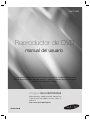 1
1
-
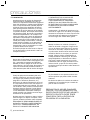 2
2
-
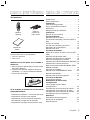 3
3
-
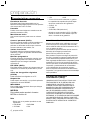 4
4
-
 5
5
-
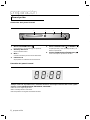 6
6
-
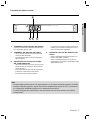 7
7
-
 8
8
-
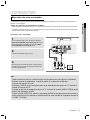 9
9
-
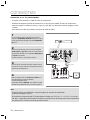 10
10
-
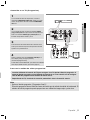 11
11
-
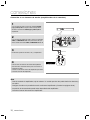 12
12
-
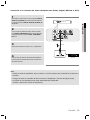 13
13
-
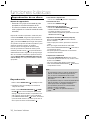 14
14
-
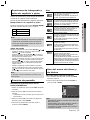 15
15
-
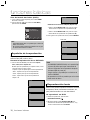 16
16
-
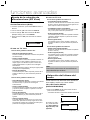 17
17
-
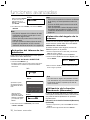 18
18
-
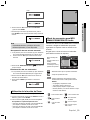 19
19
-
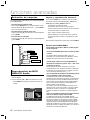 20
20
-
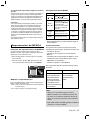 21
21
-
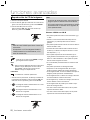 22
22
-
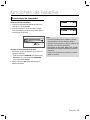 23
23
-
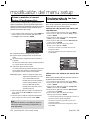 24
24
-
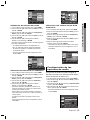 25
25
-
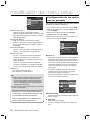 26
26
-
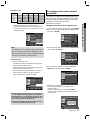 27
27
-
 28
28
-
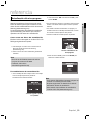 29
29
-
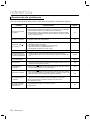 30
30
-
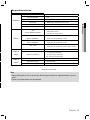 31
31
-
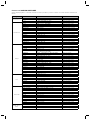 32
32
-
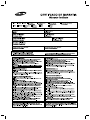 33
33
-
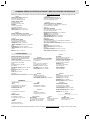 34
34
-
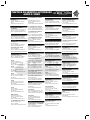 35
35
-
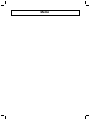 36
36
-
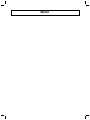 37
37
-
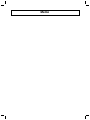 38
38
-
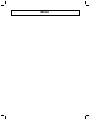 39
39
-
 40
40
-
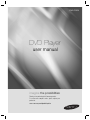 41
41
-
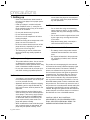 42
42
-
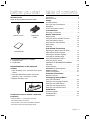 43
43
-
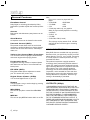 44
44
-
 45
45
-
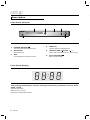 46
46
-
 47
47
-
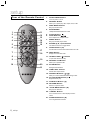 48
48
-
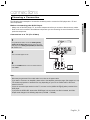 49
49
-
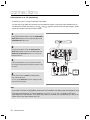 50
50
-
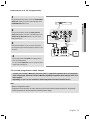 51
51
-
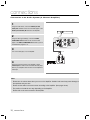 52
52
-
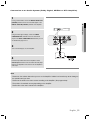 53
53
-
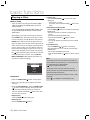 54
54
-
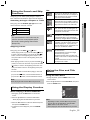 55
55
-
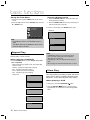 56
56
-
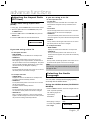 57
57
-
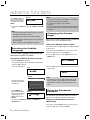 58
58
-
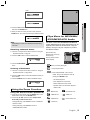 59
59
-
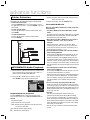 60
60
-
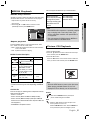 61
61
-
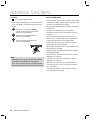 62
62
-
 63
63
-
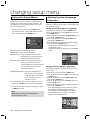 64
64
-
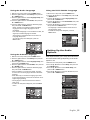 65
65
-
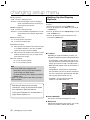 66
66
-
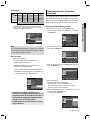 67
67
-
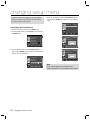 68
68
-
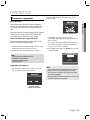 69
69
-
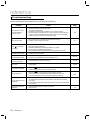 70
70
-
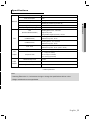 71
71
-
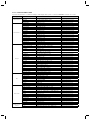 72
72
-
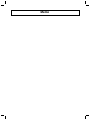 73
73
-
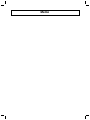 74
74
-
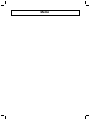 75
75
-
 76
76
Samsung DVD-P191K Manual de usuario
- Categoría
- Reproductores de DVD
- Tipo
- Manual de usuario
en otros idiomas
- English: Samsung DVD-P191K User manual